SAP PS - คู่มือฉบับย่อ
Project System เป็นหนึ่งในโมดูลหลักของ SAP ในการจัดการโครงการและพอร์ตโฟลิโอ ช่วยให้คุณจัดการวงจรชีวิตของโครงการได้ตั้งแต่การจัดโครงสร้างไปจนถึงการวางแผนการดำเนินการจนกระทั่งโครงการเสร็จสิ้น ระบบโครงการถูกรวมเข้ากับโมดูล SAP อื่น ๆ อย่างใกล้ชิดเช่นโลจิสติกส์การจัดการวัสดุการขายและการกระจายการบำรุงรักษาโรงงานและโมดูลการวางแผนการผลิต
ช่วยให้องค์กรสามารถจัดการโครงการ SAP ทั้งหมด - โครงการขนาดใหญ่และขนาดเล็กได้อย่างมีประสิทธิภาพ ผู้จัดการโครงการมีภารกิจเพื่อให้แน่ใจว่าโครงการเหล่านี้ดำเนินการภายในงบประมาณและเวลาและเพื่อให้แน่ใจว่ามีการจัดสรรทรัพยากรให้กับโครงการตามความต้องการ
ก่อนที่จะเริ่มโครงการจำเป็นต้องมีการกำหนดเป้าหมายของโครงการอย่างชัดเจนและมีการจัดโครงสร้างกิจกรรม
การรวมระหว่าง SAP Project System PS กับโมดูลแอปพลิเคชัน SAP ERP R / 3 ช่วยให้คุณสามารถออกแบบวางแผนและดำเนินโครงการโดยเป็นส่วนหนึ่งของขั้นตอนโครงการปกติของคุณ ดังนั้นโมดูลระบบโครงการจึงมีการเข้าถึงข้อมูลอย่างต่อเนื่องไปยังหน่วยงานทั้งหมดที่เกี่ยวข้องในโครงการ
การจำแนกประเภทของโครงการ
ตามงบประมาณโครงการสามารถแบ่งออกเป็นหมวดหมู่ต่อไปนี้ -
External Financed Projects- รวมถึงโครงการที่ได้รับการสนับสนุนจากลูกค้าและดำเนินการเพื่อให้เป็นไปตามข้อกำหนดของลูกค้า โครงการเหล่านี้เรียกว่าโครงการของลูกค้าและเป้าหมายของโครงการจะสอดคล้องกับความต้องการของลูกค้า
Internal Financed Projects - รวมถึงโครงการที่เกี่ยวข้องกับการลงทุนหรือโครงการต้นทุนค่าโสหุ้ย
คุณยังสามารถจัดหมวดหมู่โครงการตามรายการกิจกรรมและโครงสร้างโครงการหรือตามแต่ละกิจกรรม -
- การใช้โครงสร้างการแบ่งงาน WBS
- การใช้กิจกรรมแต่ละอย่างตามแพ็คเกจงาน
ในระบบโครงการโครงสร้าง Work Breakdown และแผนภาพเครือข่ายสามารถใช้เพื่อจัดโครงสร้างโครงการตามลำดับชั้นหรือใช้เทคนิคเครือข่าย คุณสามารถกำหนดเหตุการณ์สำคัญและเอกสารที่ช่วยให้คุณติดตามความคืบหน้าของโครงการและช่วยให้คุณกำหนดความสนใจหลักของแต่ละบุคคลได้
โครงสร้างโครงการสามารถกำหนดได้ด้วยตนเองหรือตามเทมเพลต คุณยังสามารถสร้างโครงสร้างโครงการโดยใช้เอกสารการขายโดยอัตโนมัติ
ในแผนภาพต่อไปนี้คุณสามารถดูโครงสร้างโครงการตัวอย่างที่สร้างขึ้นตามลำดับชั้นโดยใช้โครงสร้าง Work Breakdown
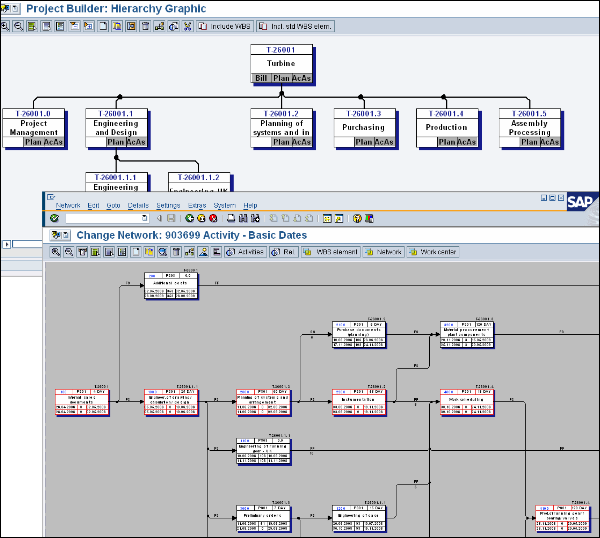
ระบบโครงการ - ผังกระบวนการ
ในระบบโครงการแต่ละกระบวนการมีชุดของงานที่กำหนดไว้ให้ดำเนินการ งานเหล่านี้เรียกว่าโฟลว์กระบวนการใน Project Lifecycle
เมื่อได้รับคำขอโครงการโปรเจ็กต์จะถูกสร้างขึ้นและต้องดำเนินการตามขั้นตอนต่อไปนี้ในโฟลว์กระบวนการ / วงจรชีวิตของโปรเจ็กต์
ต่อไปนี้เป็นขั้นตอนสำคัญที่เกี่ยวข้องกับผังกระบวนการโครงการ -
- สร้างเทมเพลต / WBS
- สร้างโครงการ
- การวางแผนโครงการ
- การจัดทำงบประมาณและการเปิดตัว
- การดำเนินโครงการ
- โครงการเสร็จสิ้น
นี่คือการแสดงแผนผังของผังกระบวนการของ SAP PS -
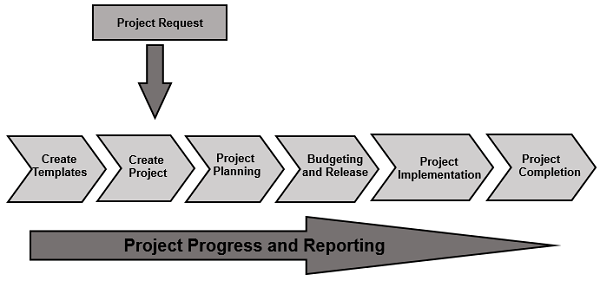
ระบบโครงการถูกรวมเข้ากับโมดูล SAP อื่น ๆ อย่างใกล้ชิดเช่นโลจิสติกส์การจัดการวัสดุการขายและการกระจายการบำรุงรักษาโรงงานและโมดูลการวางแผนการผลิต
การรวมระหว่าง SAP Project System PS กับโมดูลแอปพลิเคชัน SAP ERP R / 3 ช่วยให้คุณสามารถออกแบบวางแผนและดำเนินโครงการโดยเป็นส่วนหนึ่งของขั้นตอนโครงการปกติของคุณ ดังนั้นโมดูลระบบโครงการจึงมีการเข้าถึงข้อมูลอย่างต่อเนื่องไปยังหน่วยงานทั้งหมดที่เกี่ยวข้องในโครงการ
ระบบ SAP PS ถูกรวมเข้ากับโมดูลต่อไปนี้อย่างแน่นหนา -
Finance and Controlling Module - วางแผนค่าใช้จ่ายและรายได้ในระบบโครงการตามข้อกำหนดในการวางแผนการเงิน
Material Management MM - เพื่อจัดการการจัดซื้อจัดจ้างและฟังก์ชันสินค้าคงคลังที่เกิดขึ้นในวงจรชีวิตของโครงการ
Sales and Distribution Module- เพื่อจัดการกระบวนการขายในวงจรชีวิตของโครงการ - รวมใบเสนอราคาสำหรับโครงการของลูกค้า ซึ่งรวมถึงการเรียกเก็บเงินการขายและการจัดส่งสินค้าและบริการที่จำเป็นในวงจรชีวิตของโครงการ
Production Planning - ดำเนินกิจกรรมต่างๆเช่นการวางแผนความต้องการวัสดุ MRP, ใบเรียกเก็บเงินของวัสดุ, ใบเบิกวัสดุตาม MRP, การวางแผนกำลังการผลิตและงานวางแผนการผลิตอื่น ๆ ในวงจรชีวิตของโครงการ
Other R/3 modules - โมดูลอื่น ๆ เช่นการบำรุงรักษาโรงงานการจัดการงบประมาณการลงทุน ฯลฯ
ในแผนภาพต่อไปนี้คุณจะเห็นว่า SAP Project System ถูกรวมเข้ากับโมดูล SAP R / 3 ระหว่างวงจรชีวิตของโครงการ
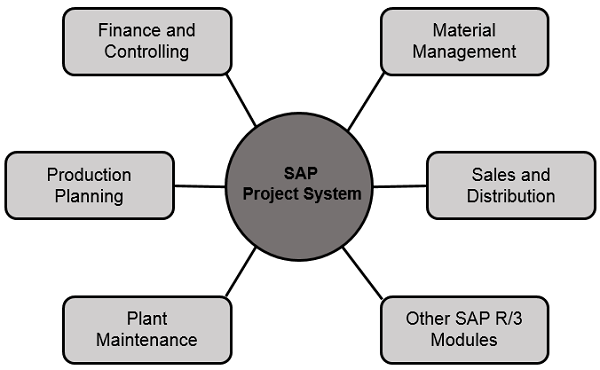
เมื่อเริ่มโครงการจะเริ่มต้นด้วยคำจำกัดความและการจัดประเภทของโครงสร้างโครงการซึ่งจำเป็นเพื่อให้สอดคล้องกับโครงสร้างองค์กรที่มีอยู่ในองค์กร
Project System ไม่มีโครงสร้างองค์กรเป็นของตัวเองและเราต้องรวมโครงสร้างเข้ากับโครงสร้างองค์กรโดยกำหนดองค์ประกอบขององค์กรในโมดูล ERP R / 3 ที่แตกต่างกัน องค์ประกอบขององค์กรเหล่านี้ช่วยให้ระบบโครงการสามารถรักษาและรับข้อมูลได้อย่างถูกต้อง
โครงสร้างองค์กรประกอบด้วยองค์ประกอบต่าง ๆ ที่ต้องสร้างขึ้นเพื่อเป็นส่วนหนึ่งของการจัดโครงสร้างโครงการ ต่อไปนี้เป็นองค์ประกอบขององค์กร -
รหัส บริษัท
ใน SAP FI บริษัท สามารถประกอบด้วยรหัสได้หลายรหัส แต่จะทำหน้าที่เป็นหน่วยเดียวที่มีงบการเงิน รหัส บริษัท เป็นหน่วยที่เล็กที่สุดในองค์กรที่สามารถสร้างงบการเงิน (งบกำไรขาดทุน ฯลฯ ) ได้
ในการสร้างแก้ไขและลบรหัส บริษัท ให้ทำตามขั้นตอนด้านล่าง -
Step 1 - ขยายโครงสร้างองค์กร→คำจำกัดความ→การบัญชีการเงิน→แก้ไขคัดลอกลบตรวจสอบรหัส บริษัท
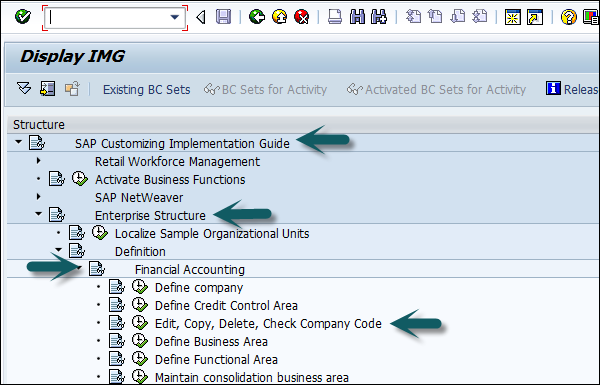
Step 2- หน้าต่างใหม่จะเปิดขึ้น คุณสามารถสร้างรหัส บริษัท ใหม่ได้โดยเลือกทั้งสองตัวเลือก

ทางเลือก Copy, delete, and check company code อนุญาตให้คุณคัดลอกการกำหนดค่าและตารางทั้งหมดโดยอัตโนมัติ
Step 3 - หากคุณเลือกแก้ไขรหัส บริษัท คุณจะได้หน้าต่างดังต่อไปนี้
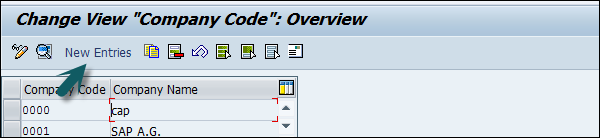
Step 4 - คลิก New Entries และอัปเดตรายละเอียดรหัส
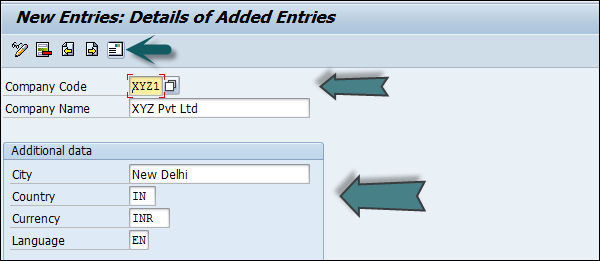
Step 5- คุณสามารถคลิกปุ่มที่อยู่และอัปเดตฟิลด์ตามที่แสดงด้านล่าง เมื่ออัปเดตช่องที่อยู่แล้วให้คลิกปุ่มบันทึก
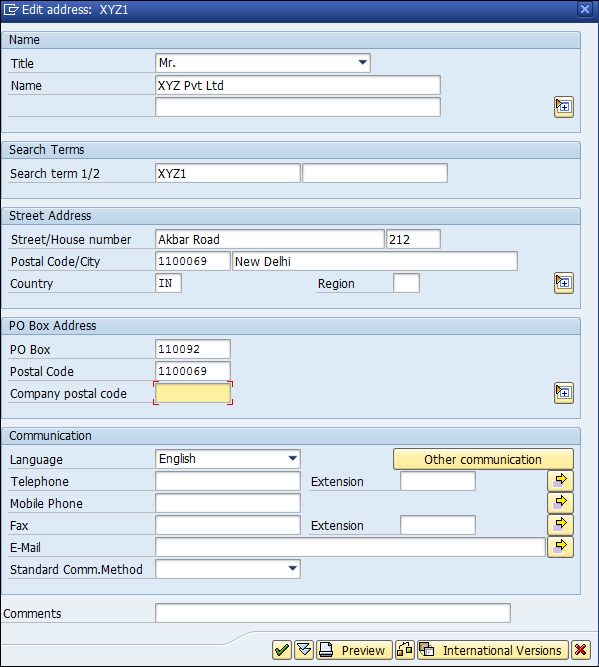
การสร้างพื้นที่ธุรกิจ
พื้นที่ธุรกิจใช้เพื่อแยกความแตกต่างของธุรกรรมที่มาจากสายธุรกิจที่แตกต่างกันใน บริษัท
ตัวอย่าง
มี บริษัท ใหญ่ XYZ ซึ่งดำเนินธุรกิจหลายอย่าง สมมติว่ามีโดเมนที่แตกต่างกันสามโดเมนเช่นการผลิตการตลาดและการขาย
ตอนนี้คุณมีสองทางเลือก -
- อันดับแรกคือการสร้างรหัส บริษัท ที่แตกต่างกัน
- อีกทางเลือกหนึ่งคือการสร้างสายธุรกิจเหล่านี้ในพื้นที่ธุรกิจ
ประโยชน์ของการใช้พื้นที่ธุรกิจในกรณีนี้ -
คุณสามารถใช้พื้นที่ธุรกิจเหล่านี้ได้หากรหัส บริษัท อื่น ๆ ต้องการพื้นที่เดียวกัน
ง่ายต่อการกำหนดค่าหากคุณใช้พื้นที่ธุรกิจเพราะคุณต้องแนบรหัส บริษัท จากนั้นรายละเอียดอื่น ๆ ในพื้นที่ธุรกิจก็จะแนบมาเอง
ด้วยการใช้พื้นที่ธุรกิจในการควบคุมคุณสามารถสร้างงบกำไรขาดทุนงบดุล ฯลฯ สำหรับพื้นที่ธุรกิจ ดังนั้นจึงใช้สำหรับการบัญชีบริหารในไม่กี่ บริษัท
Note - พื้นที่ธุรกิจใช้ในการควบคุมเมื่อเทียบกับการบัญชีการเงิน
สร้างพื้นที่ธุรกิจใหม่ใน SAP FI
Step 1 - ขยายโครงสร้างองค์กรเป็นนิยาม→การบัญชีการเงิน→กำหนดพื้นที่ธุรกิจ
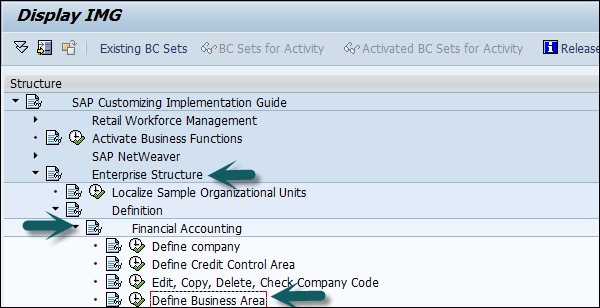
Step 2- หน้าต่างใหม่จะเปิดขึ้น คลิกNew Entries.

Step 3 - ป้อนรหัสพื้นที่ธุรกิจ 4 หลักและบันทึกการกำหนดค่า

การสร้างพื้นที่ควบคุม
พื้นที่ควบคุมในองค์กรถูกกำหนดเป็นโครงสร้างองค์กรและเป็นการบัญชีต้นทุนศูนย์ต้นทุนศูนย์กำไรใช้เพื่อกำหนดพื้นที่ควบคุม
Step 1 - ในการรักษาพื้นที่ควบคุมให้ใช้ T-Code: OKKP หรือไปที่การควบคุม→การควบคุมทั่วไป→ดูแลพื้นที่การควบคุม→ดูแลพื้นที่ควบคุม
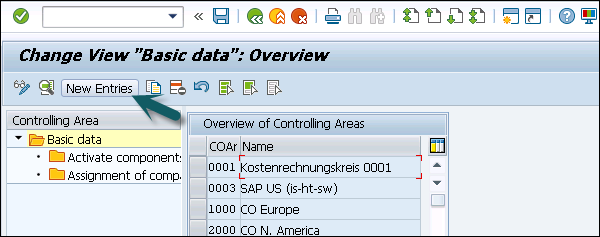
Step 2 - ในการสร้างพื้นที่ควบคุมคลิก New Entries. กรอกรายละเอียดดังต่อไปนี้
- ชื่อพื้นที่ควบคุม
- รหัส บริษัท
- การตั้งค่าสกุลเงิน
- ลำดับชั้นมาตรฐานของศูนย์ต้นทุน
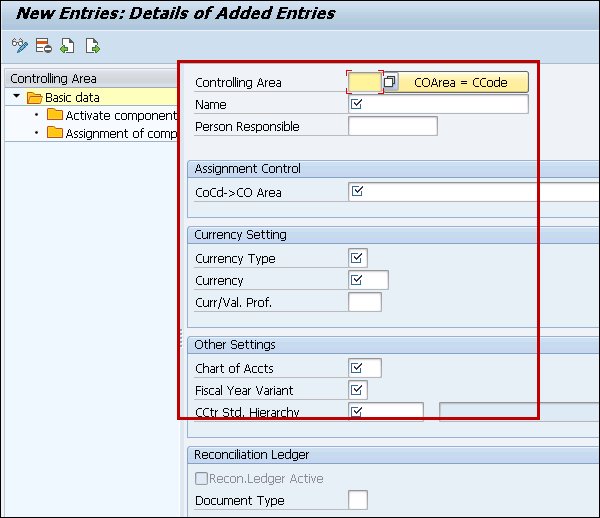
การกำหนดโรงงาน
Plant เป็นหน่วยขององค์กรภายใน บริษัท ที่มีกิจกรรมเกิดขึ้น โรงงานแห่งหนึ่งจะผลิตสินค้าและจัดหาสินค้าให้กับ บริษัท
ขั้นตอนต่อไปนี้จะนำคุณไปสู่ขั้นตอนการสร้างโรงงาน -
Step 1- ไปที่ IMG →โครงสร้างองค์กร→คำจำกัดความ→ Logistic General คลิกDefine, Copy, Delete check plant ไอคอนหรือใช้ T-Code: OX10.
Step 2 - เลือก Define Plant เพื่อสร้างโรงงานใหม่

Step 3 - คลิก New Entries.
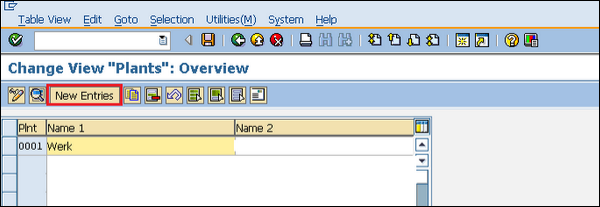
Step 4 - กรอกรายละเอียดที่จำเป็นทั้งหมดเช่นชื่อโรงงานพร้อมด้วยข้อมูลโดยละเอียดเช่นภาษาเลขที่บ้านเมืองประเทศภูมิภาครหัสไปรษณีย์
Step 5- คลิกไอคอนบันทึก จะมีการสร้างโรงงานใหม่
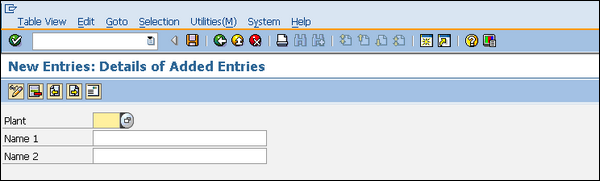
การสร้างที่เก็บข้อมูล
สถานที่จัดเก็บเป็นหน่วยขององค์กรซึ่งจริงๆแล้วจะแยกความแตกต่างระหว่างสต็อกวัสดุต่างๆในโรงงาน สถานที่จัดเก็บคือสถานที่ที่มีการเก็บสต็อกทางกายภาพ โรงงานสามารถประกอบด้วยสถานที่จัดเก็บหลายแห่ง ข้อมูลทั้งหมดจะถูกเก็บไว้ที่ระดับตำแหน่งที่จัดเก็บสำหรับตำแหน่งที่จัดเก็บเฉพาะ
ขั้นตอนต่อไปนี้จะนำคุณไปสู่ขั้นตอนการสร้างที่เก็บข้อมูล -
Step 1- ในการสร้างสถานที่จัดเก็บ IMG →โครงสร้างองค์กร→คำจำกัดความ→การจัดการวัสดุ คลิกMaintain Storage Location ตัวเลือกหรือใช้ T-Code: OX09

Step 2 - ป้อนชื่อพืชที่คุณต้องการสร้างสถานที่จัดเก็บ
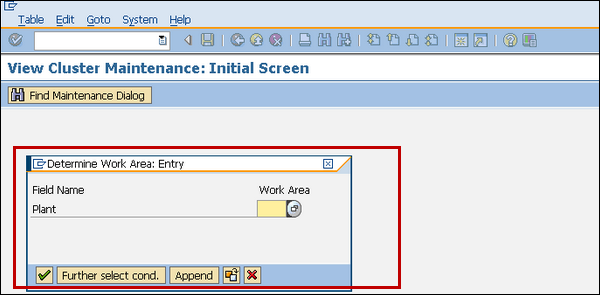
Step 3 - คลิกรายการใหม่

ป้อนชื่อสถานที่จัดเก็บพร้อมกับคำอธิบายสถานที่จัดเก็บ
คลิกไอคอนบันทึกหลังจากกรอกข้อมูลที่จำเป็น จะมีการสร้างสถานที่จัดเก็บใหม่
ในระบบ SAP PS คุณสามารถจัดการข้อมูลที่ขึ้นกับสกุลเงินทั้งหมดในระบบโครงการโดยใช้สกุลเงินต่างๆดังต่อไปนี้
การควบคุมสกุลเงินของพื้นที่
ในประเภทสกุลเงินนี้คุณกำหนดโครงสร้างการแบ่งงาน (WBS) เครือข่ายกิจกรรมและคำสั่งซื้อในพื้นที่ควบคุมเดียว เนื่องจากมีการใช้พื้นที่ควบคุมเดียวกันสกุลเงินในระบบโครงการจึงเหมือนกัน
สกุลเงินของวัตถุ
ในระบบโครงการคุณสามารถกำหนดสกุลเงินของวัตถุใด ๆ ให้กับวัตถุต่างๆในระบบได้
- องค์ประกอบ WBS
- นิยามโครงการ
- ส่วนหัวของเครือข่าย
- กิจกรรมเครือข่าย
Note- เมื่อรหัส บริษัท ถูกกำหนดให้กับพื้นที่ควบคุมและรหัส บริษัท มีหลายสกุลเงินคุณจะไม่สามารถจัดสรรสกุลเงินของวัตถุใน PS ได้ ในกรณีนี้ระบบจะใช้สกุลเงินท้องถิ่นของรหัส บริษัท โดยอัตโนมัติ
สกุลเงินของธุรกรรม
ในกรณีนี้ต้นทุนและรายได้จากธุรกรรมทางธุรกิจที่แตกต่างกันจะถูกบันทึกตามสกุลเงินของธุรกรรมทางธุรกิจ
Example
คุณสามารถรับสกุลเงินของ PO ซึ่งเพิ่มขึ้นในระบบได้ ในระบบ PS จำนวนเงินแต่ละรายการจะถูกบันทึกไว้ในฐานข้อมูลในทั้งสามสกุลเงินและคุณใช้อัตราการแปลสกุลเงินในการใช้ PS
Note - คุณสามารถใช้ระบบข้อมูลเพื่อดูรายงานในสกุลเงินใดก็ได้รวมถึงประเภทสกุลเงินที่กล่าวถึงข้างต้นและระบบโครงการจะแปลค่าในรายงานตามมูลค่า Conversion ล่าสุด
โครงการหมายถึงความพยายามชั่วคราวในการสร้างผลิตภัณฑ์หรือเพื่อให้บริการ
โครงการมีลักษณะดังต่อไปนี้ -
- โครงการมีเป้าหมายที่กำหนดไว้ซึ่งตกลงกันระหว่าง บริษัท และลูกค้าและกำหนดไว้ในกฎบัตรโครงการ
- โครงการมีความซับซ้อนไม่เหมือนใครและมีขอบเขตที่ชัดเจนและมีความเสี่ยงสูงในการดำเนินการและเสร็จสิ้นตรงเวลา
- โครงการมีข้อกำหนดด้านคุณภาพที่กำหนดไว้
- โครงการมีต้นทุนระยะเวลาและทรัพยากรที่แน่นอนในการทำงานในโครงการ
โครงการถูกกำหนดให้เป็นส่วนหนึ่งของกระบวนการภายในของ บริษัท ในการดำเนินงานในโครงการคุณต้องได้รับรูปแบบองค์กรที่เฉพาะเจาะจงสำหรับโครงการและแผนกใดที่เกี่ยวข้องร่วมกัน
คุณควรกำหนดเป้าหมายโครงการให้ชัดเจนเพื่อดำเนินโครงการอย่างครบถ้วนและกิจกรรมที่จะดำเนินการจะต้องมีโครงสร้าง
คุณสามารถกำหนดโครงสร้างโครงการ -
- ตามโครงสร้างองค์กร
- ตามกระบวนการที่กำหนด
โครงสร้างการแบ่งงาน
นี่เป็นขั้นตอนแรกในการวางแผนโครงการเพื่อกำหนดโครงสร้างการแบ่งงานเพื่อแบ่งกิจกรรมออกเป็นงาน ประเภทของงานและกิจกรรมที่จะกำหนดแตกต่างกันไปตามความซับซ้อนของโครงการและประเภทของโครงการตามลูกค้าหรือโครงการภายใน
ในระบบ SAP Project คุณกำหนดกิจกรรมและบุคคลในโครงการในรูปแบบโครงสร้างการแบ่งงาน WBS
การวางแผนโครงการยังเกี่ยวข้องกับลำดับของงานที่ต้องดำเนินการและงานใดที่ต้องพึ่งพาซึ่งกันและกันและงานใดที่สามารถแบ่งออกเป็นงานเล็ก ๆ ได้อีก ในระบบ SAP Project ลำดับของงานจะถูกกำหนดในรูปแบบของ Network ในการวางแผนโครงการ
รักษาประเภท PS
ประเภทโครงการใช้เพื่อจัดกลุ่มหรือจำแนกโครงการตามต้องการ ตัวอย่างเช่นโครงการธนาคารโครงการทุนหรือโครงการพัฒนาไอที
ประเภทโครงการยังใช้สำหรับการรายงานการสร้างการอนุญาตและสำหรับการสร้างลำดับชั้นและเครือข่ายในการวางแผนโครงการ นอกจากนี้ยังสามารถใช้สำหรับการพัฒนาความต้องการของลูกค้าเช่นการใช้ BADI สำหรับการกำหนดกฎการชำระบัญชี WBS โดยพิจารณาจากประเภทโครงการเป็นพารามิเตอร์
การกำหนดประเภท PS สำหรับข้อความ PS ในระบบ SAP จะช่วยให้คุณแนบข้อความในตัวสร้างโครงการและสามารถใช้ข้อความนี้ในโครงการได้
การกำหนดประเภท PS ในข้อความ PS
ในการกำหนดประเภท PS ในข้อความ PS ให้ทำตามขั้นตอนด้านล่าง -
Step 1 - ไปที่ SPRO → IMG →ระบบโครงการ→เอกสาร→กำหนดประเภท PS สำหรับข้อความ PS หรือใช้ T-code: OPS3
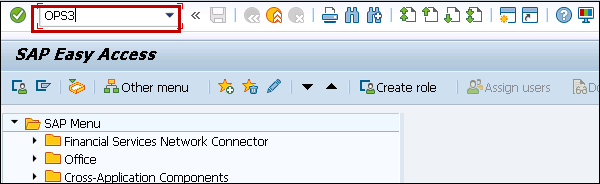
Step 2- หน้าจอ PS Text Type จะปรากฏขึ้น คลิกNew Entries เพื่อกำหนดประเภทข้อความใหม่ตามความต้องการของธุรกิจ
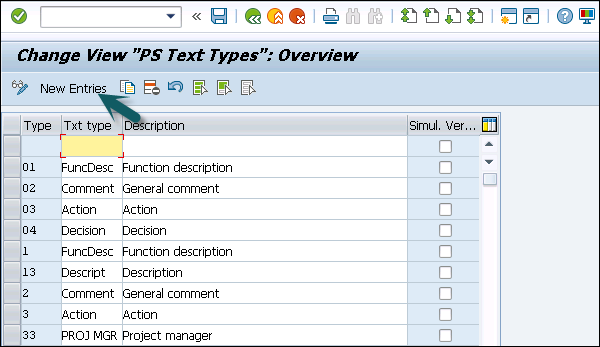
Step 3 - ในหน้าต่างถัดไปให้ป้อนฟิลด์ต่อไปนี้ -
Type - ป้อน ID เฉพาะ 2 หลักเพื่อกำหนดประเภท PS ในระบบ
Text Type - ป้อนข้อความที่กำหนดประเภทข้อความ PS ในระบบ
Description - ป้อนข้อความประเภท PS
Simulation version - คุณสามารถเลือกช่องทำเครื่องหมายเพื่อกำหนดการเปลี่ยนแปลงในเวอร์ชันจำลองได้
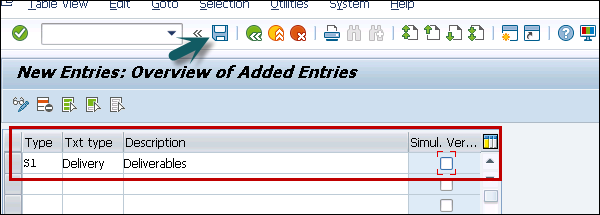
Step 4 - เมื่อคุณป้อนรายละเอียดแล้วให้คลิกปุ่มบันทึกที่ด้านบน

คุณสามารถกำหนดอักขระพิเศษต่างๆในโครงการ อักขระเหล่านี้กำหนดวิธีการเข้ารหัสโปรเจ็กต์สำหรับการแก้ไข
คุณสามารถกำหนดพารามิเตอร์ต่างๆสำหรับ -
- การแก้ไขหมายเลขโครงการ
- ความยาวของคีย์สำหรับการเข้ารหัสโปรเจ็กต์และตัวบ่งชี้เพื่อระบุว่าโปรเจ็กต์ควรมีความยาวเท่านี้หรือสั้นกว่านั้นก็ได้
- ความยาวของโครงสร้างที่จะระบุความยาวต้องเท่ากับจำนวนอักขระ
- ช่องเครื่องมือป้อนสำหรับการป้อนองค์ประกอบ WBS อย่างรวดเร็ว
- อักขระพิเศษช่วยแยกหมายเลข WBS กับผู้เช่าเหมาลำพิเศษ
Automatic Number assignment - ใช้เพื่ออัปเดตสัญลักษณ์ที่คุณต้องการกำหนดให้กับวัตถุโครงการและ WBS โดยอัตโนมัติ
ในการกำหนดอักขระพิเศษให้ใช้ T-Code: OPSK
Step 1 - ไปที่ SPRO → IMG →ระบบโครงการ→โครงสร้าง→โครงสร้างการดำเนินงาน→โครงสร้างการแบ่งงาน→หน้ากากการเข้ารหัสโครงการ→กำหนดอักขระพิเศษสำหรับโครงการ
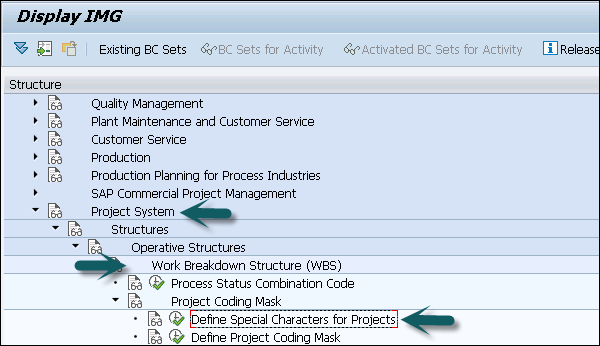
Step 2 - บนหน้าจอภาพรวมอักขระพิเศษให้ป้อนรายละเอียดต่อไปนี้ -
PL - ความยาวโครงการ
SL - ความยาวของโครงสร้าง
Entry Tool - เพื่อเข้าสู่องค์ประกอบ WBS อย่างรวดเร็ว
Special Character - WBS จะคั่นด้วยอักขระพิเศษ
EDIT - ในการสร้างโครงการด้วยกฎการเข้ารหัส
ANO - เพื่อกำหนดสัญลักษณ์ให้กับโครงการโดยอัตโนมัติ
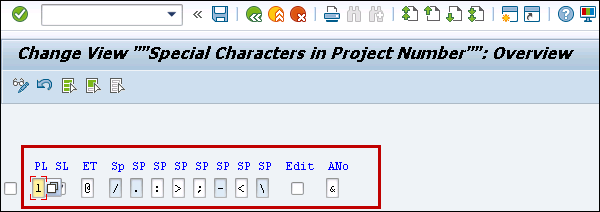
Note- SAP แนะนำให้หลีกเลี่ยงอักขระพิเศษเหล่านี้ - *, +,? และ% เนื่องจากอักขระพิเศษเหล่านี้ใช้สำหรับฟังก์ชันเฉพาะในระบบ
Step 3 - หากต้องการบันทึกการกำหนดค่าให้คลิกปุ่มบันทึกที่ด้านบน
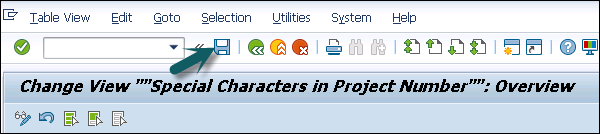
โปรไฟล์สถานะประกอบด้วยสถานะของผู้ใช้แต่ละคนและกฎธุรกรรมทางธุรกิจที่กำหนดไว้สำหรับสถานะเหล่านั้น คุณสามารถกำหนดจำนวน จำกัด ของโปรไฟล์สถานะผู้ใช้ที่สามารถดูแลได้ในระบบ SAP
ในการสร้างโปรไฟล์สถานะในระบบ SAP -
Step 1 - คุณสามารถใช้ T-code: OK02 หรือไปที่ SPRO → IMG →ระบบโครงการ→โครงสร้าง→โครงสร้างการดำเนินงาน→โครงสร้างการแบ่งงาน→สถานะผู้ใช้ WBS →สร้างโปรไฟล์สถานะ
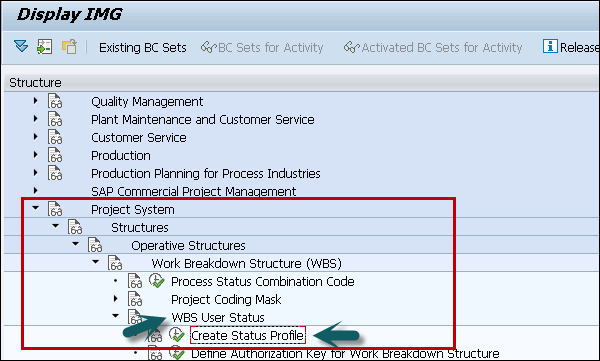
Step 2 - หน้าจอใหม่ Change status profile overviewจะเปิด คุณสามารถใช้ตัวเลือกอื่นเพื่อคัดลอกโปรไฟล์ที่มีอยู่เพื่อลบโปรไฟล์หรือดูรายละเอียด
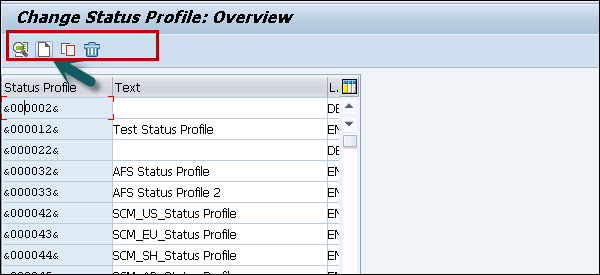
Step 3 - ในหน้าต่างถัดไปป้อน ID โปรไฟล์สถานะเพื่อระบุโปรไฟล์ในระบบ SAP
ป้อนข้อความของโปรไฟล์ภาษาการบำรุงรักษา: ป้อนคีย์ภาษาเช่น EN กด ENTER เพื่อดำเนินการต่อ
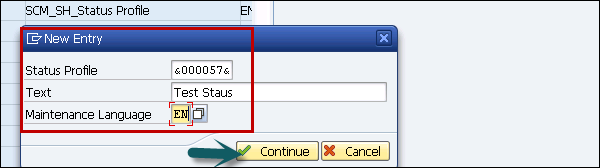
Step 4- เมื่อคุณกด ENTER โปรไฟล์สถานะที่คุณสร้างจะแสดงในรายการโปรไฟล์สถานะ ดับเบิลคลิกที่โปรไฟล์สถานะ
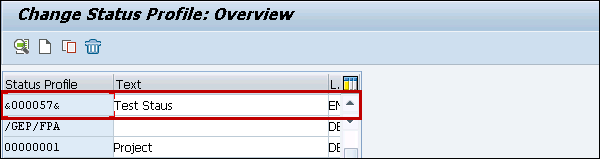
Step 5 - ในหน้าต่างถัดไปป้อนรายละเอียดต่อไปนี้ -
Stat - รูปแบบหมายเลขสถานะต่ำสุดไปสูงสุด
Status - อัปเดตรหัสสถานะที่ไม่ซ้ำกัน
Short text - ข้อความรายละเอียด
Initial Status - เพื่อตั้งค่าสถานะของโปรไฟล์สำหรับโครงการ
Lowest - อัปเดตหมายเลขสถานะต่ำสุด
Highest - อัปเดตหมายเลขสถานะสูงสุด
Position - เพื่อกำหนดสถานะที่จะแสดง
Step 6 - หลังจากป้อนรายละเอียดเหล่านี้แล้วให้คลิกประเภทวัตถุที่ด้านบน
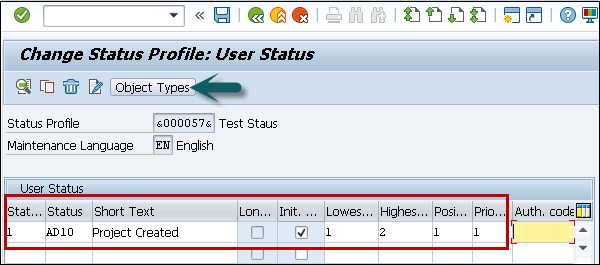
หน้าจอประเภทวัตถุที่อนุญาตจะปรากฏขึ้นพร้อมตัวเลือกต่างๆ
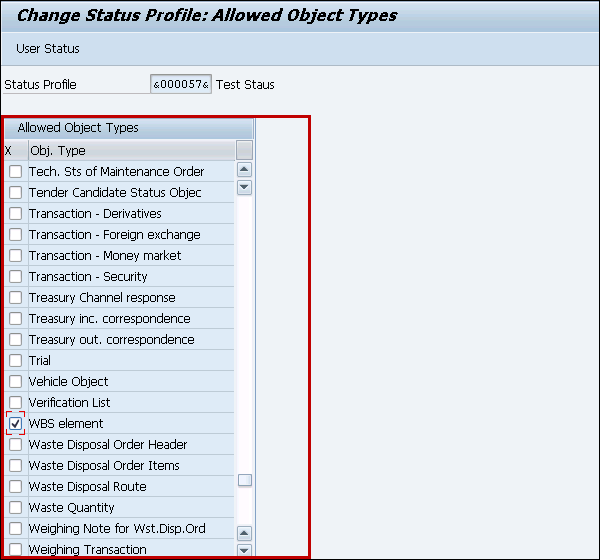
Step 7 - เมื่อคุณป้อนรายละเอียดทั้งหมดแล้วให้คลิกปุ่มบันทึกที่ด้านบน


โปรไฟล์การเลือกในระบบ SAP Project ถูกใช้เมื่อคุณมีอ็อบเจ็กต์การเลือกจำนวนมากซ้ำ ๆ โดยมีเงื่อนไขการเลือกเดียวกัน เงื่อนไขการเลือกใช้โดยใช้วิธีการจากบนลงล่าง
ในการกำหนดค่าโปรไฟล์การเลือกให้ทำตามขั้นตอนที่กำหนด -
Step 1 - ไปที่ SAP Easy access SPRO → IMG → Project Systems → Structure → Operative Structure → Milestones →กำหนดโปรไฟล์การเลือกหรือใช้ T-code: BS42.
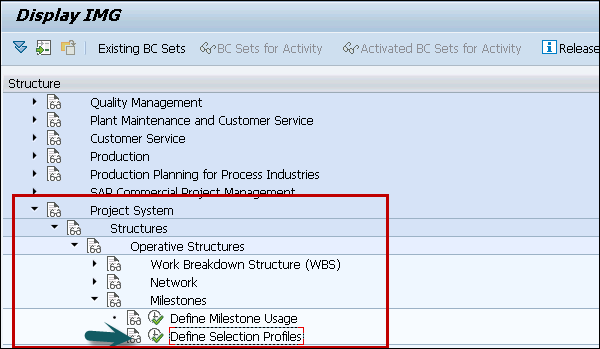
Step 2 - ในการสร้างโปรไฟล์การเลือกใหม่คลิกรายการใหม่บน Status Selection Overview หน้าจอ
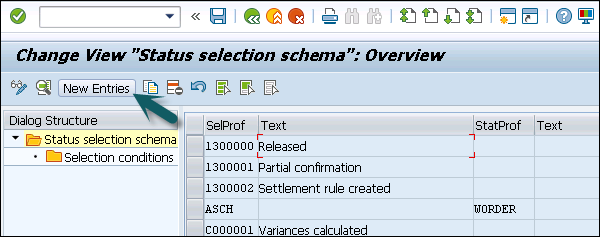
Step 3- ในหน้าต่างถัดไปคุณต้องป้อนรหัสตัวอักษรและตัวเลข 7 หลักที่ระบุโปรไฟล์การเลือกและคำอธิบายข้อความของโปรไฟล์การเลือก ป้อน ID โปรไฟล์สถานะที่คุณสร้างขึ้น
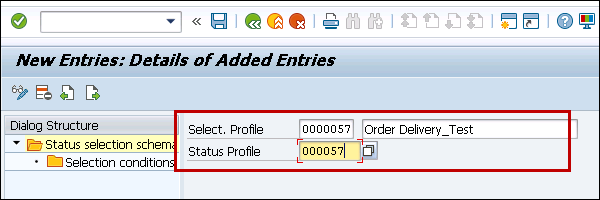
Step 4 - คุณยังสามารถใช้ตัวเลือกการค้นหาเพื่อเลือกโปรไฟล์สถานะ
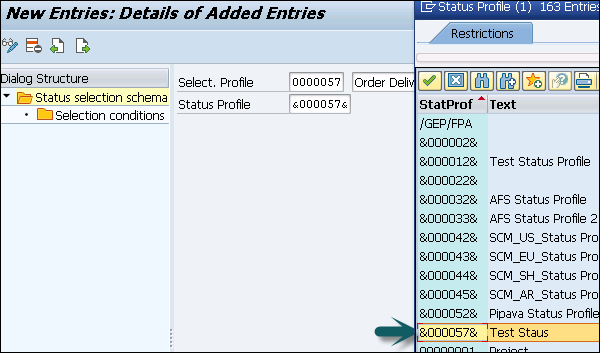
Step 5 - จากนั้นไปที่หน้าจอเงื่อนไขการเลือกทางด้านซ้าย
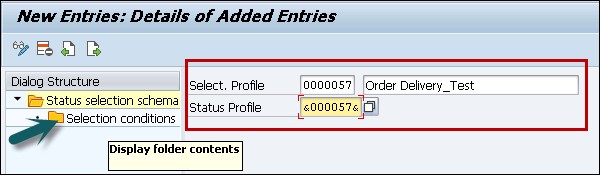
Step 6 - เมื่อคุณดับเบิลคลิกแล้วให้คลิกปุ่มรายการใหม่ที่ด้านบน
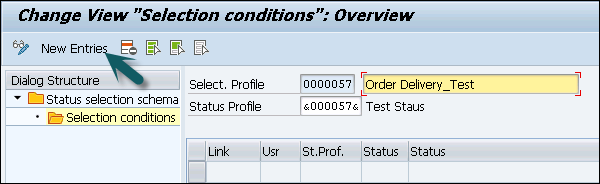
Step 7 - ในหน้าต่างถัดไปป้อนรายละเอียดต่อไปนี้ -
Usr - สำหรับสถานะผู้ใช้
StatusProf - นี่เป็นช่องทางเลือกในการอัปเดตโปรไฟล์สถานะผู้ใช้
Status - อัปเดตสถานะจากเมนูแบบเลื่อนลงหากสถานะเป็นสถานะผู้ใช้คุณสามารถเลือก X จากเมนูแบบเลื่อนลง
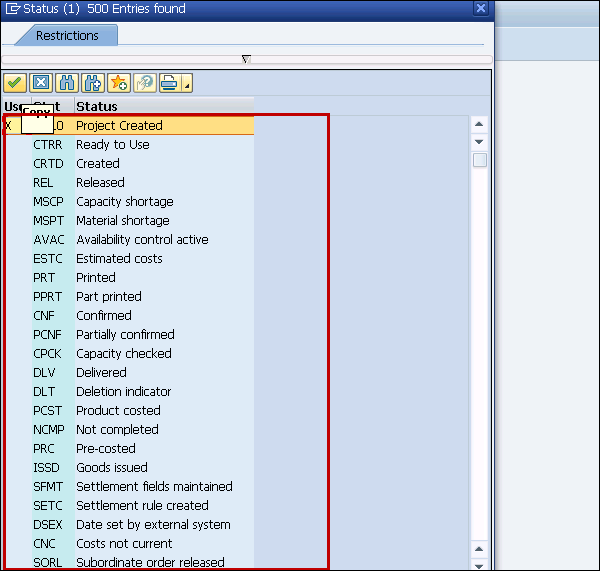
Step 8 - หากต้องการยกเว้นเงื่อนไขที่เลือกในรายงานให้ป้อน -
State - เพื่อแสดงว่าโปรไฟล์ใช้งานได้หรือไม่
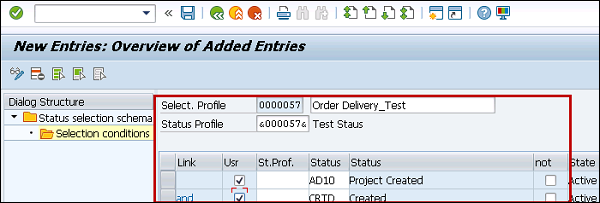
Step 9 - เมื่อคุณป้อนรายละเอียดทั้งหมดแล้วให้คลิกปุ่มบันทึกที่ด้านบน

โปรไฟล์โครงการถูกกำหนดเพื่อรักษาค่าเริ่มต้นและพารามิเตอร์ควบคุมเช่นวิธีการวางแผนสำหรับต้นทุน ข้อมูลที่ป้อนในโปรไฟล์โครงการจะถูกคัดลอกไปยังโครงการในข้อกำหนดโครงการหรือในองค์ประกอบโครงการ ข้อมูลนี้สามารถเปลี่ยนแปลงได้ในภายหลัง
โปรดทราบว่าค่าในโปรไฟล์โปรเจ็กต์ถูกใช้เพื่อรักษาการทำงานของพื้นที่บางส่วนของระบบโครงการและควรเปลี่ยนแปลงโดยไม่พิจารณาปัจจัยทั้งหมดเท่านั้น คุณไม่ควรเปลี่ยนคีย์ที่เกี่ยวข้องกับใบบันทึกต้นทุนหรือคีย์การวิเคราะห์ผลลัพธ์เนื่องจากสิ่งเหล่านี้สามารถเปลี่ยนแปลงระบบที่มีอยู่ได้
คุณต้องเก็บรักษาข้อมูลต่อไปนี้ในส่วนโปรไฟล์โครงการ -
- ข้อมูลพื้นฐาน
- การตั้งเวลา
- Costs/revenues/finances
- ข้อมูลองค์กร
ระบบ R / 3 มาตรฐานประกอบด้วยโปรไฟล์โครงการที่กำหนดไว้ล่วงหน้าซึ่งมีพารามิเตอร์ควบคุมที่สำคัญที่สุด
ในการสร้างโปรไฟล์โครงการ -
Step 1 - การใช้งาน T-code: OPSA หรือไปที่ SPRO → IMG →ระบบโครงการ→โครงสร้าง→โครงสร้างการดำเนินงาน→โครงสร้างการแบ่งงาน→สร้างโปรไฟล์โครงการ
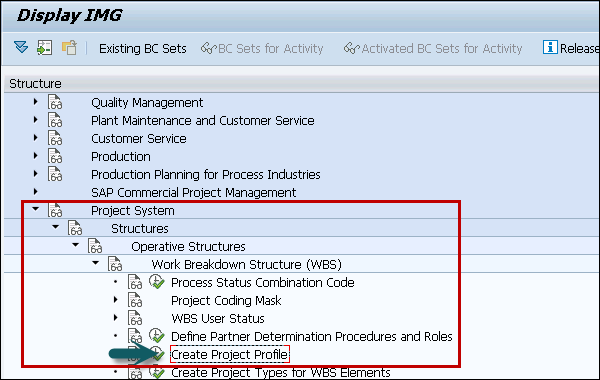
Step 2 - ในการสร้างโปรไฟล์ใหม่ให้คลิกรายการใหม่บนหน้าจอภาพรวมโปรไฟล์โครงการ

บน New Entries หน้าจอให้ป้อนรายละเอียดดังต่อไปนี้ -
Proj.prof. - ป้อน ID เฉพาะที่ระบุโปรไฟล์โครงการในระบบ SAP
Project Type - หมวดหมู่ที่เป็นของโครงการ
Field Key- เลือกคีย์ฟิลด์จากรายการแบบเลื่อนลง คุณสามารถเลือกคีย์ฟิลด์ต่างๆสำหรับโปรเจ็กต์ต่างๆได้ดังที่แสดงด้านล่าง -
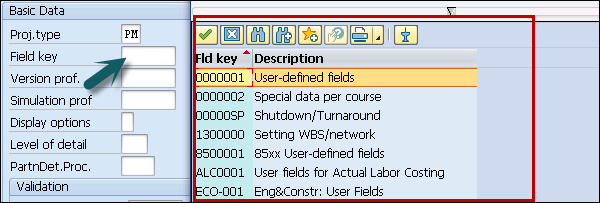
ในหน้าต่างใหม่เลือกรายการต่อไปนี้ -
Display Options - สิ่งนี้กำหนดว่าจะระบุโครงการอย่างไรในตัวสร้างโครงการ
All account assessment element - จะต้องเลือกสิ่งนี้หากต้องสร้าง WBS ทั้งหมดโดยใช้โปรไฟล์นี้
Project summarize master data- เลือกฟิลด์นี้เพื่อสรุปข้อมูลหลักในโครงการ ใช้เพื่อดำเนินการรายงานใด ๆ
Project Stock - ค่าเริ่มต้นคือไม่มีตัวเลือกหุ้น
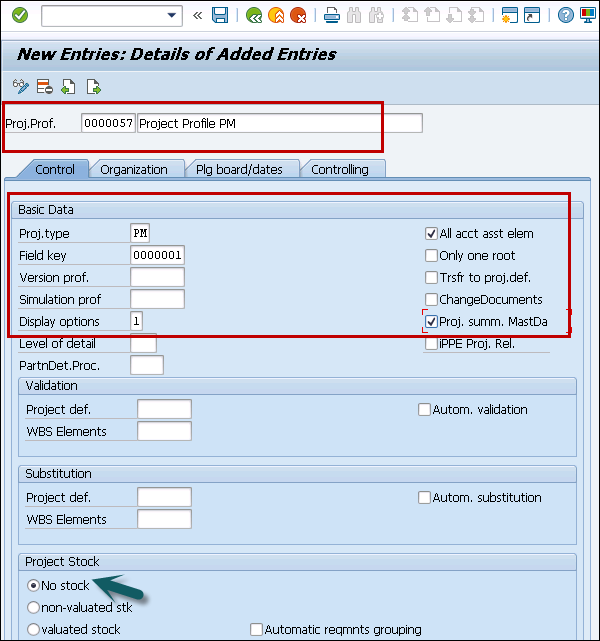
จากนั้นไปที่แท็บองค์กร คุณต้องป้อนรายละเอียดต่อไปนี้ใต้แท็บองค์กร -
Controlling Area - เข้าสู่พื้นที่ควบคุมที่เป็นของโปรไฟล์โครงการ
Company Code - ป้อนรหัส บริษัท ที่เป็นของพื้นที่ควบคุม
Business area - เข้าสู่พื้นที่ธุรกิจเป็นของรหัส บริษัท และพื้นที่ควบคุม
Plant - ใส่รหัสโรงงานเป็นของรหัส บริษัท
Functional area - ป้อนคีย์พื้นที่การทำงาน
Profit Center - เข้าสู่ศูนย์กำไรเป็นของพื้นที่ควบคุม
Project Currency - ป้อนสกุลเงินของโครงการ
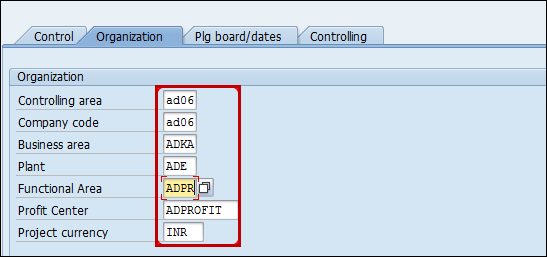
คลิกปุ่มบันทึกที่ด้านบนเพื่อบันทึกโปรไฟล์โครงการ
ในโครงการคุณรวบรวมต้นทุนและรายได้ชั่วคราวและต้องชำระเป็นส่วนหนึ่งของการประมวลผลสิ้นงวด คุณต้องมีโปรไฟล์การตั้งถิ่นฐานที่เก็บไว้ในโปรไฟล์โครงการหรือประเภทเครือข่ายซึ่งจะพิจารณาว่าจำเป็นต้องมีการชำระบัญชีอนุญาตหรือถูกบล็อก
คุณสามารถใช้โปรไฟล์การชำระบัญชีเพื่อกำหนดสิ่งต่อไปนี้สำหรับต้นทุนจริง -
- การชำระบัญชีเต็มรูปแบบ
- สามารถตัดสินได้
- ไม่ต้องชำระ
ตามการตั้งค่าในโปรไฟล์การชำระบัญชีมีความจำเป็นที่จะต้องชำระต้นทุนของออบเจ็กต์ทั้งหมดก่อนที่ออบเจ็กต์นั้นจะสำเร็จในระบบ
คุณสามารถรักษาโปรไฟล์การตั้งถิ่นฐานในระบบได้
Step 1 - ใช้ไฟล์ T-code: OKO7 หรือไปที่ SPRO → IMG →การควบคุม→คำสั่งซื้อภายใน→การลงรายการบัญชีจริง→การตั้งถิ่นฐาน→รักษาโปรไฟล์การตั้งถิ่นฐาน
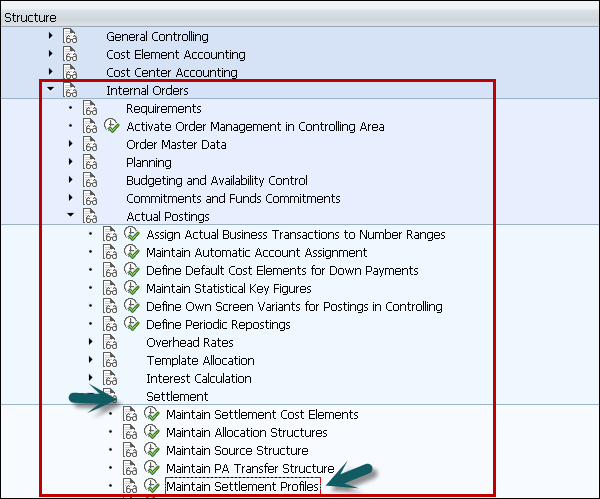
Step 2 - ในหน้าต่างถัดไปให้เลือก maintain settlement profiles แล้วคลิกเลือก
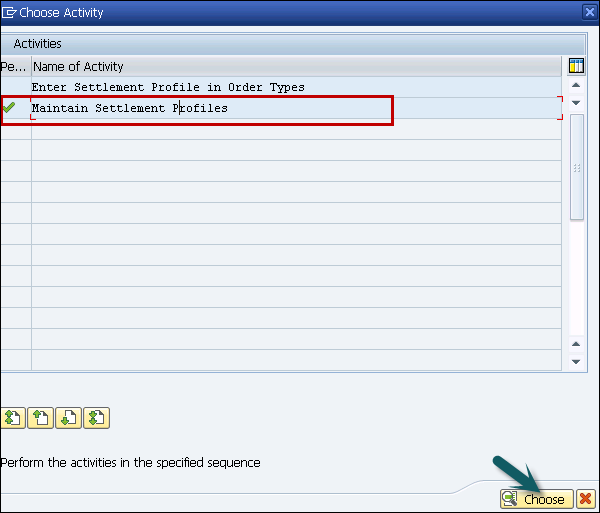
Step 3 - ในการสร้างโปรไฟล์การตั้งถิ่นฐานใหม่ให้คลิกรายการใหม่ในหน้าต่างภาพรวมโปรไฟล์การตั้งถิ่นฐาน
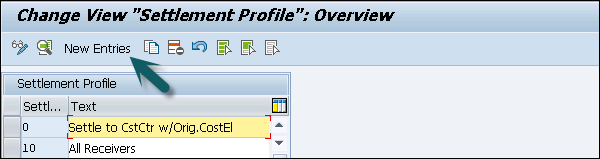
Step 4 - ในหน้าต่างถัดไปคุณต้องป้อนรายละเอียดต่อไปนี้ -
Settlement profile - ป้อน ID เฉพาะที่ระบุโปรไฟล์การตั้งถิ่นฐานในระบบและคำอธิบาย
Actual Cost/Cost of sales - เพื่อหาค่าการชำระบัญชี
Default values - ป้อนโครงสร้างการจัดสรรและฟิลด์ประเภทวัตถุเริ่มต้น
Indicator - เลือก% การชำระเงินและการชำระเงินจำนวนเงิน
Enter Receivers
Other parameters - ประเภทเอกสารจำนวนสูงสุดของ rls ระยะเวลาพำนัก
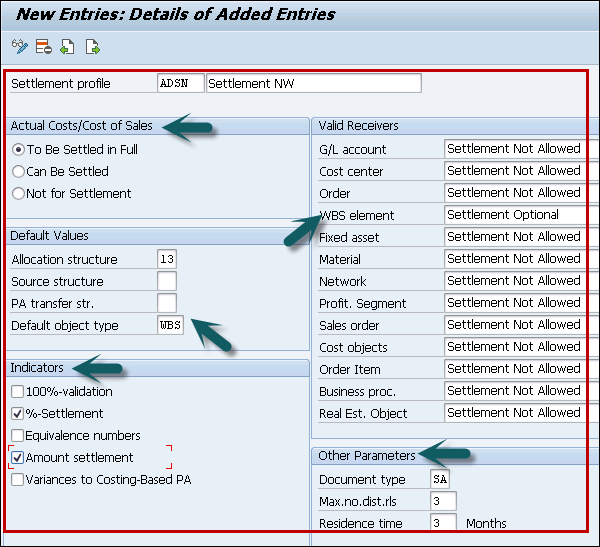
Step 5 - เมื่อคุณป้อนทุกช่องแล้วให้คลิกปุ่มบันทึกที่ด้านบน

คุณสามารถสร้างโปรไฟล์เครือข่ายใน SAP PS เพื่อรักษาโครงสร้างเครือข่ายและ WBS และกำหนดกฎสำหรับการเชื่อมโยงเครือข่าย
ในการสร้างโปรไฟล์เครือข่ายให้ทำตามขั้นตอนด้านล่าง -
Step 1 - การใช้งาน T-Code: OPUU หรือไปที่ SAP Easy access, SPRO → IMG → Project System → Structures → Operative Structure → Network → Setting for Network
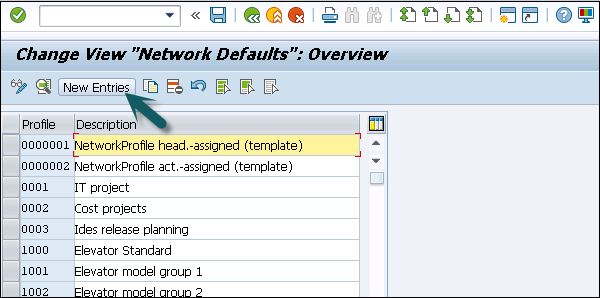
Step 2 - ในหน้าจอถัดไปป้อนรายละเอียดต่อไปนี้ -
Network Profile - นี่คือรหัสเฉพาะเพื่อระบุโปรไฟล์เครือข่ายในระบบ
Plant - ป้อนรหัสโรงงานและเป็นค่าเริ่มต้นสำหรับกิจกรรมทั้งหมด
Network Type - ป้อนประเภทเครือข่ายจากรายการแบบหล่นลง
MRP Control group - เข้าสู่กลุ่มควบคุม MRP ที่เกี่ยวข้องกับกลุ่มผู้วางแผน
Relationship view - เข้าสู่มุมมองความสัมพันธ์ที่ใช้สำหรับกำหนดกฎสำหรับการเชื่อมโยงเครือข่าย
Comp increment - ป้อนส่วนเพิ่มคอมพ์
Check WBS account - เข้าสู่ระบบบัญชี WBS กำหนด WBS
Reservation Purchase requisition - ใส่ใบขอเสนอซื้อการจอง
Capacity Requirement - เลือกรายการนี้เพื่อคำนวณความต้องการความจุเมื่อบันทึกเครือข่ายแล้ว
Project summary Master data - เพื่อสรุปข้อมูลหลัก
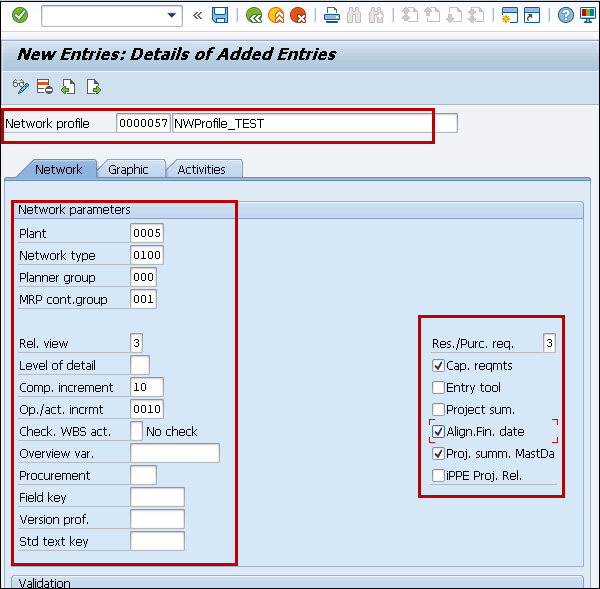
Step 3 - จากนั้นไปที่แท็บกราฟิกเพื่อเลือกรายละเอียดสำหรับกราฟิกเครือข่ายเช่นสีตัวเลือกการแสดงผล ฯลฯ
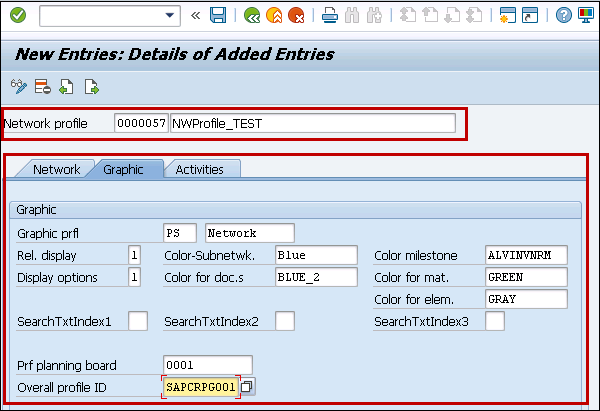
Step 4 - ในทำนองเดียวกันไปที่แท็บกิจกรรมและป้อนรายละเอียด

คลิกปุ่มบันทึกที่ด้านบน
ประเภทเครือข่ายถูกกำหนดให้เป็นประเภทคำสั่งซื้อที่มีหมวดหมู่คำสั่งซื้อที่แตกต่างกัน - ใบสั่งผลิตใบสั่งเครือข่าย ฯลฯ
คำสั่งเหล่านี้แสดงถึงธุรกรรมทางธุรกิจที่แตกต่างกัน - CO01 / CO11N, IW31, KO01, OPSC และพารามิเตอร์คำสั่งเหล่านี้กำหนดตามประเภทคำสั่งซื้อ ประเภทคำสั่งซื้อทั้งหมดนี้เกี่ยวข้องกับการใช้งานเฉพาะ
ในระบบ SAP PS ประเภทเครือข่ายถูกใช้เพื่อบรรจุข้อมูลสำหรับการควบคุมและจัดการเครือข่าย เครือข่ายหมายถึงใบสั่งงานที่มีโครงสร้างเหมือนกันกับใบสั่งผลิตการบำรุงรักษาและการตรวจสอบ
ในระบบ SAP เมื่อคุณกำหนดเครือข่ายควรมีประเภทเครือข่ายที่ดูแลด้วย
ประเภทเครือข่ายในระบบ PS กำหนด -
- หมวดการสั่งซื้อ
- การอัปเดต CO Partner
ในการรักษาประเภทเครือข่ายให้ทำตามขั้นตอนด้านล่าง -
Step 1 - การใช้งาน T-Code: OPSC หรือไปที่ SPRO → IMG →ระบบโครงการ→โครงสร้าง→โครงสร้างการทำงาน→เครือข่าย→การตั้งค่าสำหรับเครือข่าย→รักษาประเภทเครือข่าย
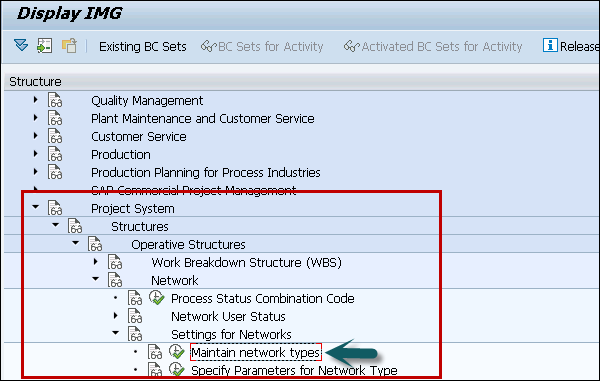
Step 2 - ในหน้าจอถัดไปคลิกรายการใหม่เพื่อสร้างประเภทเครือข่าย
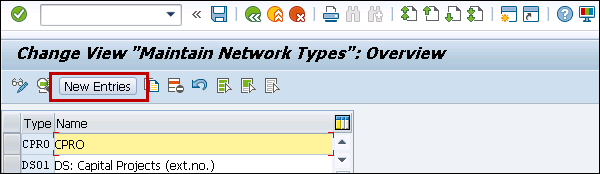
Step 3 - ในหน้าจอถัดไปให้ป้อนรายละเอียดต่อไปนี้ -
Order Type - ป้อนรหัสเฉพาะที่ระบุประเภทคำสั่งซื้อในระบบ SAP
Control Indicator - เพื่อเลือกการจัดประเภทและคัดลอกข้อมูลไปยังการควบคุม
ระยะเวลาพำนัก 1
เวลาพำนัก 2
Functional Area - ในการสร้างบัญชีกำไรและขาดทุนใน FI
โปรไฟล์การตั้งถิ่นฐานและฟิลด์อื่น ๆ ตามที่แสดงด้านล่าง
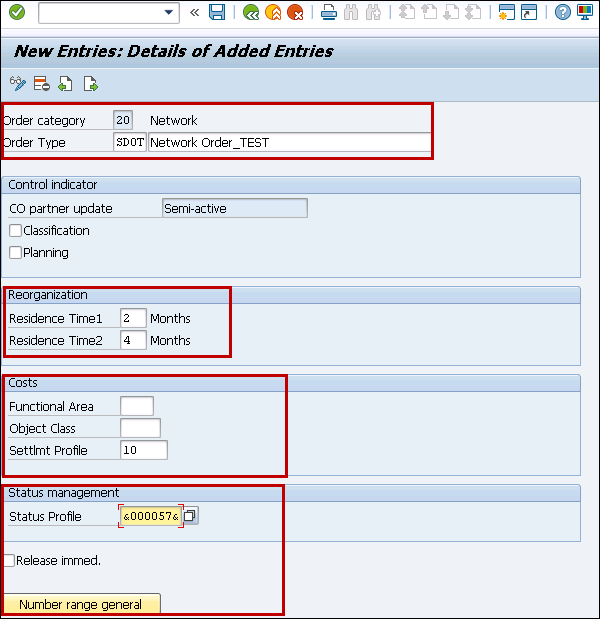
Step 4 - คลิกปุ่มบันทึกที่ด้านบน

ใน SAP Project System คุณสามารถกำหนดบุคคลที่รับผิดชอบสำหรับ Work Center ในการกำหนดผู้รับผิดชอบคุณต้องป้อนperson responsible Id และชื่อที่สื่อความหมายของผู้รับผิดชอบในการจัดการศูนย์งาน
ในการระบุผู้รับผิดชอบศูนย์งานให้ไปที่พา ธ ต่อไปนี้ใน SAP Easy access
Step 1 - SPRO → IMG →ระบบโครงการ→โครงสร้าง→โครงสร้างการดำเนินงาน→เครือข่าย→ศูนย์งาน→ระบุผู้รับผิดชอบศูนย์งาน
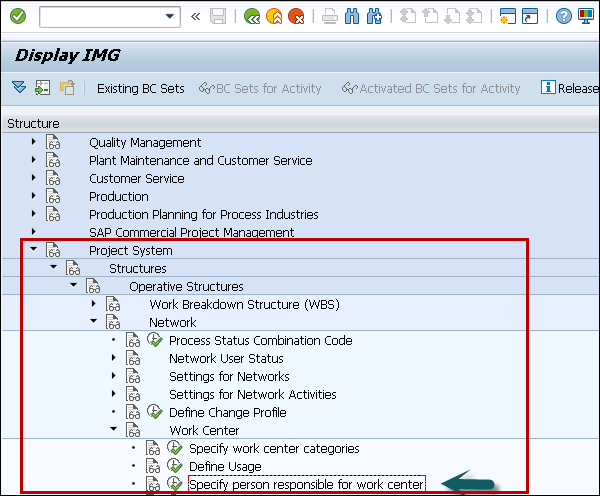
Step 2 - ในหน้าต่างถัดไปสำหรับ Person Responsible for Work center ให้คลิก New Entries

Step 3 - ในหน้าจอถัดไปคุณต้องป้อนรายละเอียดต่อไปนี้ -
Plnt - ป้อนรหัสโรงงานที่คุณต้องการกำหนดคนสำหรับศูนย์งาน
Pers. Respons - ในช่องนี้ให้ป้อนผู้รับผิดชอบรหัสศูนย์งาน
Person responsible for work center - ชื่อผู้รับผิดชอบในการจัดการศูนย์งาน
Step 4 - เมื่อคุณป้อนรายละเอียดทั้งหมดแล้วให้คลิกปุ่มบันทึกที่ด้านบน
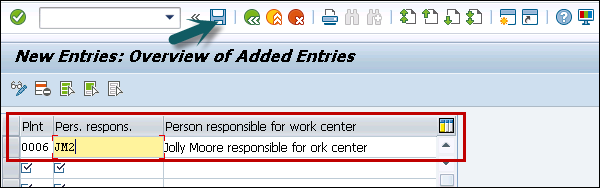

ในระบบ SAP Project คุณสามารถสร้างคีย์ควบคุมเพื่อดำเนินกิจกรรมและองค์ประกอบกิจกรรมต่างๆ
การใช้คีย์ควบคุมในระบบ SAP PS คุณสามารถกำหนดธุรกรรมทางธุรกิจที่จะดำเนินการเมื่อคุณทำกิจกรรม กิจกรรมอาจเป็นกิจกรรมภายในกิจกรรมภายนอกหรือทั้งสองอย่าง
ในขณะที่กำหนดแป้นควบคุมคุณต้องระบุตัวบ่งชี้และปุ่มสำหรับฟังก์ชันต่างๆในแป้นควบคุม คุณสามารถใช้คีย์ควบคุมมาตรฐาน SAP PS01, PS02 และ PS05 สำหรับเครือข่าย
ในการรักษาคีย์ควบคุมให้ทำตามขั้นตอนด้านล่าง -
Step 1 - การใช้งาน T-code: OPSU หรือไปที่ SPRO → IMG →ระบบโครงการ→โครงสร้าง→โครงสร้างการทำงาน→เครือข่าย→การตั้งค่าสำหรับกิจกรรมเครือข่าย→กำหนดคีย์ควบคุม
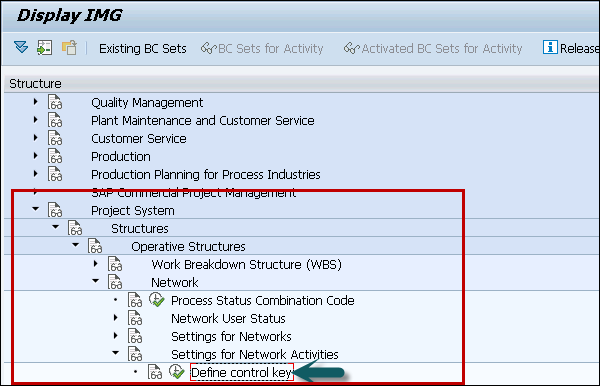
Step 2 - ในหน้าจอถัดไปให้คลิกหน้าจอการควบคุมกิจกรรม→รายการใหม่

Step 3 - ในหน้าต่างใหม่รักษาฟิลด์ต่อไปนี้ -
Crtl - รหัสตัวอักษรและตัวเลขสี่หลักระบุคีย์ควบคุม
Description - ป้อนข้อความโดยละเอียดของปุ่มควบคุม
Step 4 - ใต้แท็บตัวบ่งชี้เลือกฟิลด์ต่อไปนี้ -
Indicator - คุณสามารถอัปเดตตัวเลือกต่อไปนี้ภายใต้ช่องตัวบ่งชี้
Scheduling - คุณสามารถเลือกตัวเลือกนี้เพื่อดำเนินการองค์ประกอบกิจกรรมตามพารามิเตอร์การตั้งเวลา
Det. Capacity requirements - เพื่อพิจารณาว่าองค์ประกอบของกิจกรรมใดที่มีความต้องการกำลังการผลิต
General Costs account - ใช้คีย์ควบคุมตามค่าใช้จ่ายทั่วไป
Cost - กำหนดต้นทุนด้วยกิจกรรม
ตรวจสอบตัวเลือกพิมพ์ตั๋วเวลาและป้อนค่า 2 เพื่อเข้าสู่การยืนยัน

Step 5 - คลิกปุ่มบันทึกเพื่อบันทึกรายละเอียดการควบคุมกิจกรรมที่กำหนดค่าไว้

ในระบบ SAP Project คุณใช้รายการควบคุมการเข้าถึงเพื่อกำหนดการอนุญาตสำหรับอ็อบเจ็กต์ระบบโครงการเฉพาะ ควรเปิดใช้งานฟังก์ชันรายการควบคุมการเข้าถึงในโปรไฟล์โครงการหรือโปรไฟล์เครือข่าย
สามารถกำหนดการอนุญาตสำหรับวัตถุ PS ต่อไปนี้ -
- Project
- โครงสร้างการแบ่งงาน
- Network
- Activity
- องค์ประกอบกิจกรรม
คุณมีประเภทการอนุญาตที่แตกต่างกันดังต่อไปนี้ -
- ผู้ใช้คนเดียว
- กลุ่มผู้ใช้
- กลุ่มองค์กร
ในระบบ SAP PS คุณสามารถกำหนดการอนุญาตประเภทต่างๆ
| การอนุญาต | กิจกรรมที่อนุญาต |
|---|---|
อ่าน |
แสดงวัตถุ PS |
เขียน |
แสดงวัตถุ PS เปลี่ยนวัตถุ PS |
ธุรการ |
แสดงวัตถุ PS เปลี่ยนวัตถุ PS สร้างวัตถุ PS ลบวัตถุ PS สร้างรายการควบคุมการเข้าถึง แก้ไขรายการควบคุมการเข้าถึง ลบรายการควบคุมการเข้าถึง |
ไม่มีการอนุญาต |
ไม่อนุญาตให้ทำกิจกรรม |
ในระบบ SAP การอนุญาตสูงสุดที่เป็นไปได้จะใช้กับผู้ใช้เสมอ หากการอนุญาตที่สูงกว่าใช้กับผู้ใช้หรือวัตถุ PS ระบบจะเขียนทับการอนุญาตที่สืบทอดมา
ตัวอย่าง
พิจารณาผู้ใช้ A ถูกกำหนดให้กับกลุ่มผู้ใช้ 1 ที่อ่านการอนุญาตสำหรับวัตถุ PS และผู้ใช้มีการเปลี่ยนแปลงการอนุญาตสำหรับวัตถุ PS ผู้ใช้ได้รับการอนุญาตการเปลี่ยนแปลงในสถานการณ์นี้
การสร้างรายการควบคุมการเข้าถึง
ในการสร้างรายการควบคุมการเข้าถึงให้ไปที่วัตถุ PS ที่คุณต้องการกำหนดสิทธิ์
Step 1- ไปที่หน้าแท็บ ACL เลือกปุ่มแทรกบรรทัดเพื่อป้อนข้อมูลใหม่
Step 2 - คลิกบันทึกเพื่อบันทึกรายการ
การลบรายการควบคุมการเข้าถึงสำหรับโครงการหรือเครือข่าย
Step 1 - หากต้องการลบรายการควบคุมการเข้าถึงสำหรับโครงการให้ใช้ T-code: CNACLD
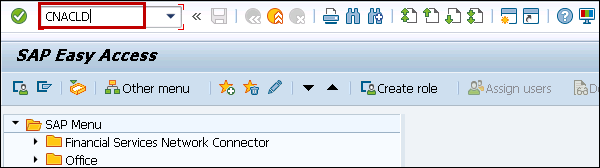
Step 2 - ในหน้าจอถัดไปคุณต้องเลือกโครงการ / เครือข่ายที่คุณต้องการลบ ACL
Step 3 - หากต้องการแสดงรายการควบคุมการเข้าถึงให้คลิกปุ่มแสดง
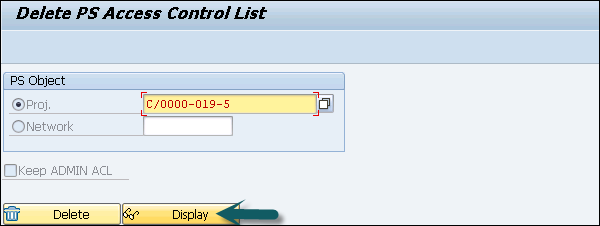
Step 4 - หากต้องการลบรายการควบคุมการเข้าถึงให้คลิกปุ่มลบ

ใน SAP PS คุณสามารถใช้องค์ประกอบต้นทุนเพื่อวางแผนตรวจสอบและควบคุมต้นทุนโครงการสำหรับโครงการ ส่วนประกอบนี้ถูกรวมเข้ากับส่วนประกอบต่างๆในระบบ SAP ERP -
- การเงินการบัญชีและการควบคุม
- แผนการผลิต
- การจัดการวัสดุ
การใช้ฟังก์ชันต้นทุนคุณสามารถจัดการกองทุนและจัดสรรงบประมาณได้ นอกจากนี้คุณสามารถดำเนินการวางแผนต้นทุนโดยใช้ฟังก์ชันต้นทุนของ SAP PS
การวางแผนต้นทุน
การวางแผนต้นทุนหมายถึงค่าใช้จ่ายที่คาดว่าจะเกิดขึ้นเกี่ยวกับโครงการของคุณในขณะที่ดำเนินการ การวางแผนต้นทุนใช้สำหรับเป้าหมายที่แตกต่างกันตามขั้นตอนของโครงการ -
- ในขั้นตอนการวางแผนเบื้องต้นคุณกำหนดการวางแผนต้นทุนเป็นฐานสำหรับการประมาณต้นทุนเริ่มต้น
- ในขั้นตอนการอนุมัติคุณกำหนดสำหรับการจัดสรรงบประมาณ
- ในช่วงเวลาของการดำเนินโครงการจะใช้เพื่อควบคุมผลต่างต้นทุนและตรวจสอบการคิดต้นทุน
นอกจากนี้คุณสามารถวางแผนต้นทุนอัตโนมัติเพื่อรวมต้นทุนโครงการเข้ากับการควบคุมขององค์กร
SAP PS - สร้างตัวแปรการคิดต้นทุน
ในระบบ SAP PS คุณใช้ตัวแปรการคิดต้นทุนเพื่อจัดการเกณฑ์สำหรับการคิดต้นทุน ตัวแปรการคิดต้นทุนใช้เพื่อกำหนดกลยุทธ์การกำหนดราคาในระบบสำหรับการคิดต้นทุนและวิธีการกำหนดค่าโสหุ้ย
ตัวแปรการคิดต้นทุนประกอบด้วยส่วนประกอบต่อไปนี้ -
Costing type - ประเภทการคิดต้นทุนใช้เพื่อกำหนดออบเจ็กต์เช่นเครือข่ายหรือโครงการที่คุณต้องสร้างต้นทุน
Valuation variant - ในระบบ SAP คุณใช้ตัวแปรการประเมินเพื่อรักษาฐานการประเมินมูลค่าสำหรับวัสดุและประเภทกิจกรรมที่จัดการในการคิดต้นทุน
ตัวอย่าง
คุณกำหนดราคาที่จะพิจารณาในมุมมองทางบัญชีในบันทึกหลักวัสดุ
ตัวแปรการคิดต้นทุนใช้เพื่อรักษาการคิดต้นทุนต่อหน่วยในกิจกรรมต้นทุนทั่วไป ในการสร้างตัวแปรการคิดต้นทุนในระบบ SAP ให้ทำตามขั้นตอนด้านล่าง -
Step 1 - ไปที่ SPRO → IMG →ระบบโครงการ→ต้นทุน→ต้นทุนตามแผน→การวางแผนต้นทุนด้วยตนเองใน WBS →การคิดต้นทุนต่อหน่วย→สร้างตัวแปรการคิดต้นทุนหรือใช้ T-Code: OKKT.
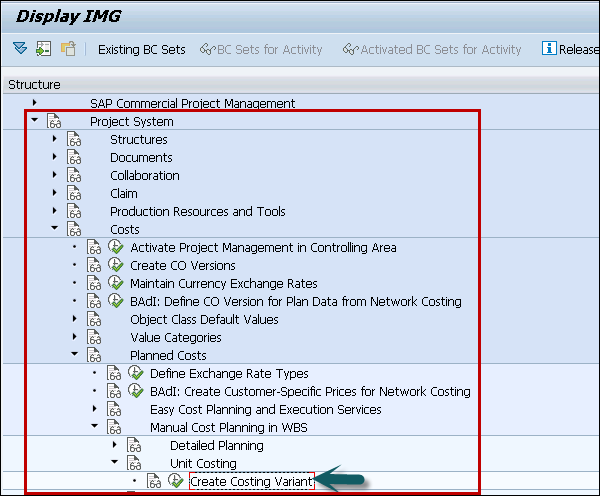
Step 2 - หากต้องการสร้างรูปแบบการคิดต้นทุนใหม่ให้คลิกรายการใหม่บนหน้าจอตัวแปรการคิดต้นทุน

Step 3 - ในหน้าจอถัดไปให้ป้อนรายละเอียดต่อไปนี้
Costing Variant - ป้อน ID เฉพาะตัวเลขและตัวอักษรสี่หลักเพื่อระบุตัวแปรการคิดต้นทุนใน SAP
Control - ภายใต้แท็บการควบคุมป้อนตัวเลือกที่เหมาะสมสำหรับตัวแปรการคิดต้นทุน
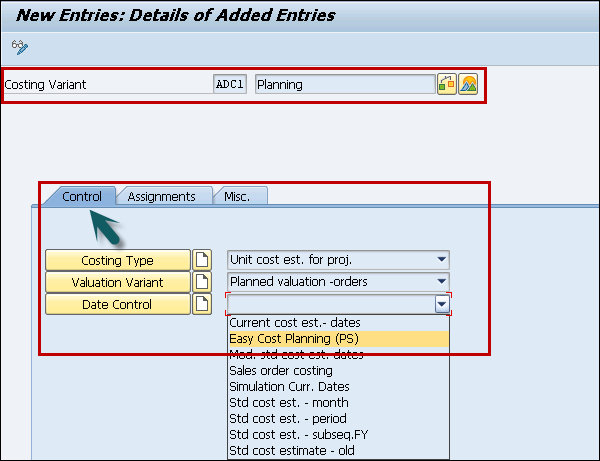
Step 4 - ไปที่ไฟล์ Misc และป้อนตัวเลือกที่เหมาะสมสำหรับองค์ประกอบต้นทุนสำหรับการบัญชีหน่วย
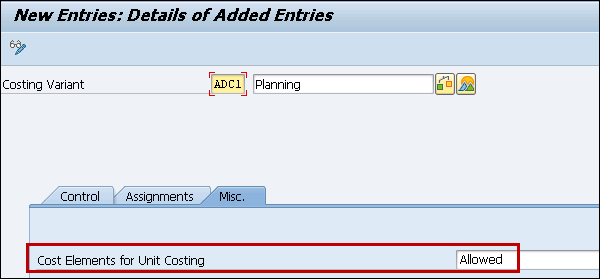
คลิกปุ่มบันทึกเพื่อบันทึกตัวแปรต้นทุนที่กำหนดค่าไว้

ในระบบ SAP PS คุณสามารถกำหนดโปรไฟล์บริการการดำเนินการ ทำตามขั้นตอนด้านล่างเพื่อนำทาง -
Step 1 - ไปที่ SPRO → IMG →ระบบโครงการ→ต้นทุน→ต้นทุนตามแผน→การวางแผนต้นทุนและบริการดำเนินการอย่างง่าย→บริการดำเนินการ→กำหนดบริการดำเนินการ
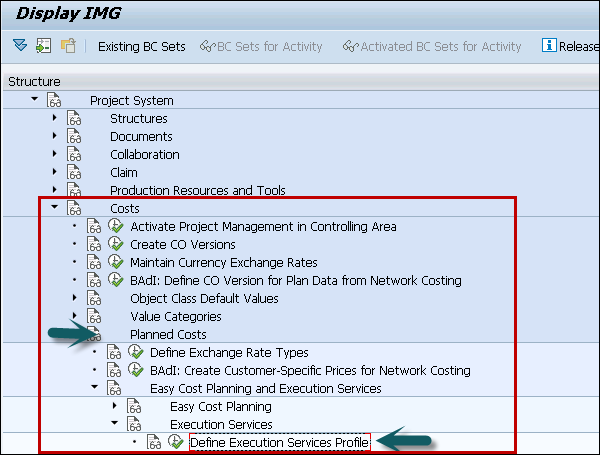
Step 2 - ในหน้าต่างถัดไปให้คลิกรายการใหม่ในภาพรวมโปรไฟล์การดำเนินการ
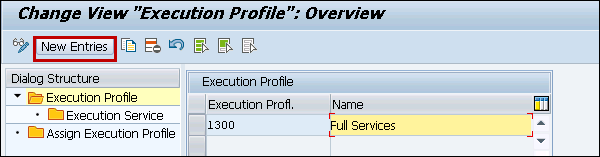
Step 3 - ในหน้าต่างใหม่ป้อนรายละเอียดต่อไปนี้ -
- Execution Profile - ป้อนรหัสตัวเลขและตัวอักษร 4 หลักเพื่อระบุโปรไฟล์การดำเนินการในระบบ SAP
- ชื่อ - ข้อความของโปรไฟล์การดำเนินการ
หากต้องการบันทึกข้อมูลให้คลิกปุ่มบันทึกที่ด้านบน

Step 4 - ถัดไปไปที่ Execution Serviceในบานหน้าต่างด้านซ้าย เลือกโปรไฟล์การดำเนินการและดับเบิลคลิกที่ไอคอน Execution Service ในบานหน้าต่างด้านซ้าย
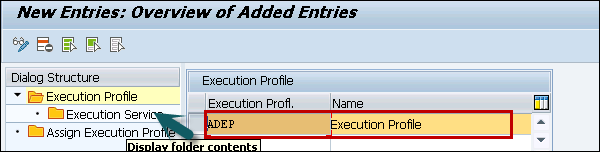
Step 5 - บนหน้าจอภาพรวมการดำเนินการคลิกปุ่มรายการใหม่
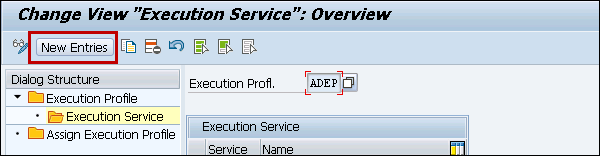
Step 6- ในหน้าจอถัดไปให้ป้อนบริการจากรายการแบบเลื่อนลงตามข้อกำหนดทางธุรกิจ กดปุ่มตกลง.
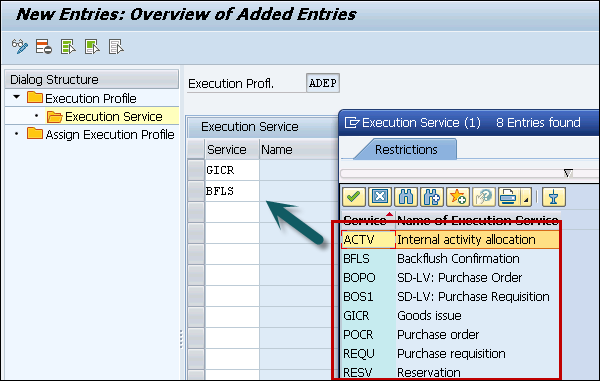
Step 7 - ขั้นตอนต่อไปคือการกำหนดโปรไฟล์การดำเนินการให้กับตัวเลือกโครงการเพื่ออัปเดตโปรไฟล์การดำเนินการเป็นโปรไฟล์โครงการ
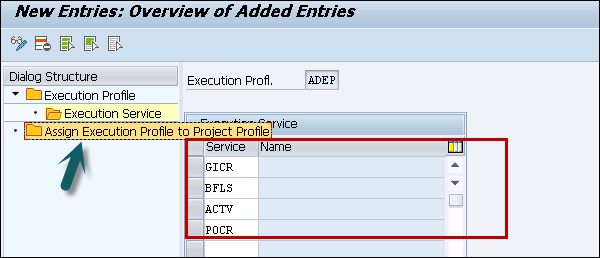
หากต้องการบันทึกโปรไฟล์บริการ Execution ให้คลิกปุ่มบันทึกที่ด้านบน

งบประมาณถูกกำหนดให้เป็นต้นทุนที่ได้รับอนุมัติสำหรับโครงการซึ่งแตกต่างจากแผนต้นทุน งบประมาณคือต้นทุนที่ได้รับอนุมัติจากฝ่ายบริหารสำหรับการพัฒนาต้นทุนการสั่งซื้อที่คาดหวังในช่วงเวลาที่กำหนด ประเภทงบประมาณที่แตกต่างกันมีอยู่ในระบบโครงการ
งบประมาณเดิม
ในระบบโครงการงบประมาณดั้งเดิมถูกกำหนดเป็นต้นทุนที่จัดสรรที่กำหนดสำหรับใบสั่งการพัฒนา คุณสามารถอัปเดตงบประมาณโดยใช้ตัวเลือกการอัปเดตงบประมาณ
การอัปเดตงบประมาณเรียกว่าเหตุการณ์ที่ไม่คาดคิดที่เกิดขึ้น งบประมาณปัจจุบันคำนวณจากปัจจัยต่อไปนี้ -
- งบประมาณเดิม
- อาหารเสริม (เพิ่ม)
- การโอน (การบวก / การลบ)
- ผลตอบแทน (การลบ)
SAP PS - โปรไฟล์งบประมาณ
คุณสามารถกำหนดโปรไฟล์งบประมาณสำหรับโครงการในระบบ SAP
ในการสร้างโปรไฟล์งบประมาณ -
Step 1 - ใช้ T-code: OPS9 หรือไปที่ SPRO → IMG →ระบบโครงการ→ต้นทุน→งบประมาณ→ดูแลโปรไฟล์งบประมาณใน SAP
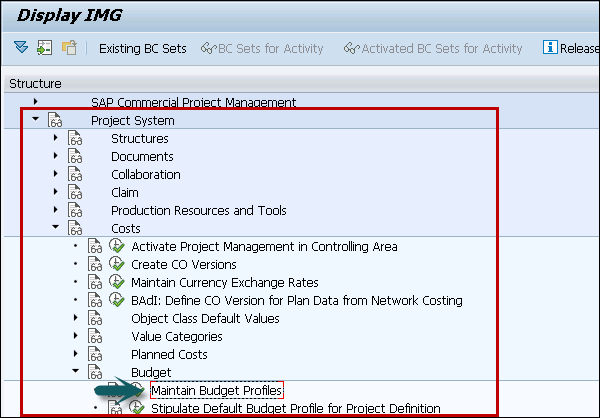
Step 2- หน้าจอใหม่โปรไฟล์งบประมาณสำหรับภาพรวมโครงการจะปรากฏขึ้น คลิกรายการใหม่

Step 3 - ในหน้าต่างใหม่ป้อนรายละเอียดต่อไปนี้ -
Profile - ป้อนรหัสเฉพาะที่ระบุโปรไฟล์งบประมาณ
Text - ใส่คำอธิบายข้อความ
Time Frame- ป้อนจำนวนปีสำหรับงบประมาณ มีสามทางเลือก: อดีตอนาคตและจุดเริ่มต้น
Total Values - ใช้เพื่อเลือกงบประมาณที่เกินมูลค่า
Annual Values - การรักษางบประมาณสำหรับรายปี
Investment Management - งบประมาณประเภทโปรแกรมสำหรับโปรแกรมการลงทุน
ช่องอื่น ๆ เช่นการควบคุมความพร้อมใช้งานการแปลสกุลเงินและสกุลเงินในการจัดทำงบประมาณ
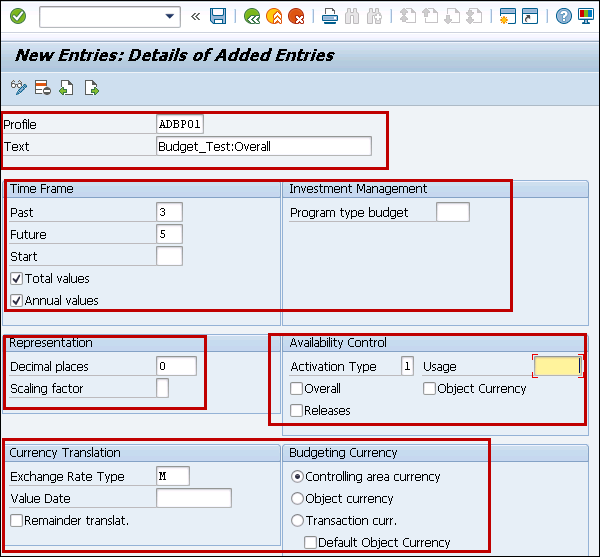
เมื่อคุณป้อนฟิลด์ทั้งหมดแล้วให้คลิกปุ่มบันทึกที่ด้านบน
ช่วงตัวเลขถูกกำหนดสำหรับเอกสารงบประมาณทั้งหมดที่ระบบสร้างขึ้นเมื่อมีการเปลี่ยนแปลงงบประมาณ คุณกำหนดช่วงจำนวนของคุณเองสำหรับเอกสารงบประมาณทั้งหมดที่สร้างขึ้นเพื่อการจัดสรรเสริมโอนปล่อย ฯลฯ
คุณสามารถรักษาช่วงตัวเลขสำหรับการจัดทำงบประมาณในระบบ SAP โดยใช้ T-code: OK11
Step 1 - คุณสามารถไปที่ SPRO → IMG →ระบบโครงการ→ต้นทุน→งบประมาณ→สร้างช่วงตัวเลขสำหรับการจัดทำงบประมาณ
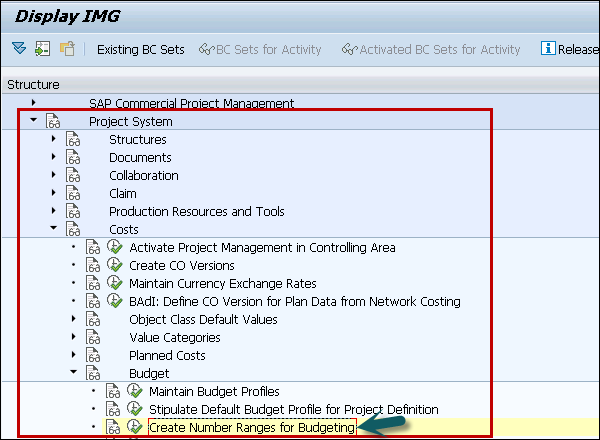
Step 2 - ในหน้าจอการจัดทำงบประมาณช่วงตัวเลขคุณมีตัวเลือกดังต่อไปนี้ -
Intervals - เพื่อแสดงช่วงหมายเลขงบประมาณทั้งหมดที่สร้างขึ้นก่อนหน้านี้
Status - ในการแก้ไขช่วงตัวเลข
Intervals - เพื่อรักษาช่วงหมายเลขใหม่สำหรับการจัดทำงบประมาณตามความต้องการของธุรกิจ

Step 3 - คลิกปุ่มช่วงเวลาและคลิกปุ่มแทรกช่วงเวลา

Step 4 - ในหน้าต่างถัดไปให้ป้อนรายละเอียดต่อไปนี้
No - รหัสเฉพาะ 2 หลักสำหรับช่วงตัวเลข
From Number - จำนวนช่วงเวลาเริ่มต้น
To Number - จำนวนช่วงสุดท้าย
Current number - ตัวเลขเริ่มต้นจะเป็น 0
Ext - เพื่อกำหนดหมายเลขด้วยตนเอง

เมื่อคุณสร้างช่วงตัวเลขแล้วให้คลิกปุ่มบันทึก
การกำหนดขีดจำกัดความอดทน
คุณสามารถกำหนดขีดจำกัดความอดทนสำหรับงบประมาณในระบบ SAP
Step 1 - SPRO → IMG →ระบบโครงการ→ต้นทุน→งบประมาณ→กำหนดขีดจำกัดความอดทน
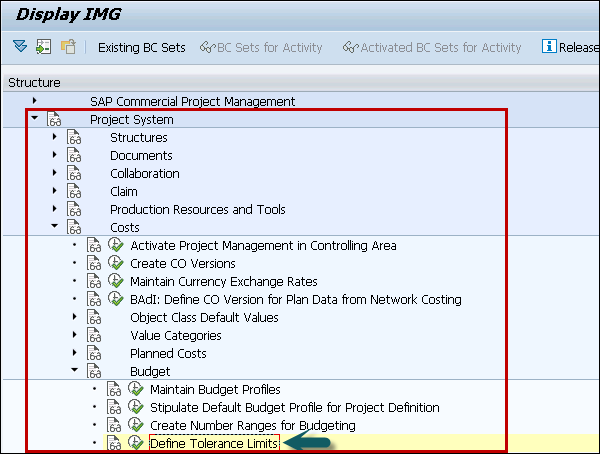
คลิกรายการใหม่เพื่อกำหนดขีด จำกัด Tolerance
Step 2- ในหน้าต่างถัดไปให้ป้อนรายละเอียดต่อไปนี้ เมื่อคุณกำหนดขีดจำกัดความอดทนแล้วให้คลิกปุ่มบันทึกที่ด้านบน

ในโครงการที่กำหนดเองของ SAP คุณต้องเปรียบเทียบต้นทุนและรายได้เพื่อดูรายละเอียดเกี่ยวกับผลลัพธ์ของโครงการ
ควรพิจารณาประเด็นต่อไปนี้ -
- คุณคัดลอกค่าแผนจากใบสั่งขายไปยังองค์ประกอบ WBS ที่เกี่ยวข้อง
- ในระบบ SAP ค่าของโครงการจะถูกคัดลอกไปยังการควบคุมโดยอัตโนมัติ
- สำหรับการปิดบัญชีสิ้นงวดคุณคัดลอกการวิเคราะห์ผลลัพธ์ไปยังการวิเคราะห์ความสามารถในการทำกำไร
การวางแผนรายได้เป็นหนึ่งในประเด็นสำคัญของรายได้และรายได้ การวางแผนรายได้กำหนดรายได้ที่คุณคาดหวังเมื่อดำเนินโครงการ
ในระบบ SAP Project คุณสามารถใช้วิธีการวางแผนต่อไปนี้ -
Manual Revenue Planning - คุณสามารถดำเนินการวางแผนรายได้ด้วยตนเองตามโครงสร้างการแบ่งงานหรือตามองค์ประกอบรายได้
Automatic update Revenue plan - คุณสามารถทำการอัปเดตการวางแผนรายได้โดยอัตโนมัติตามโครงสร้างการแบ่งงานหรือในใบสั่งขาย
เพื่ออัปเดตข้อมูลแผนรายได้จากใบสั่งขาย -
Step 1 - ไปที่ระบบโครงการ→รายได้และรายได้→รายได้ตามแผน→การคำนวณรายได้ตามแผนอัตโนมัติ→ระบุการอัปเดตแผนรายได้จากเอกสารการขาย
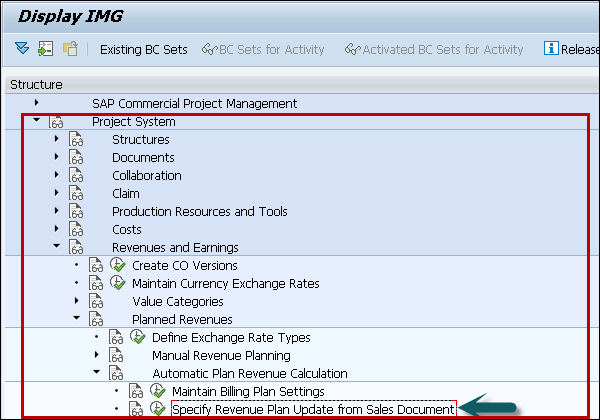
คุณบันทึกข้อมูลโดยใช้สิ่งต่อไปนี้ -
- องค์ประกอบมูลค่าและรายได้จากเงื่อนไข
- วันที่เรียกเก็บเงินที่คาดไว้จากแผนการเรียกเก็บเงินหรือรายการกำหนดการ
Dates ส่วนประกอบในระบบโครงการใช้ในการวางแผนและตรวจสอบไฟล์ dates in project. การใช้การจัดกำหนดการวันที่คือการกำหนดขั้นตอนในโครงการและระยะเวลาของเฟสเส้นทางวิกฤตและเหตุการณ์ในกำหนดการของโครงการ
ในโครงสร้างการแบ่งงาน WBS และเครือข่ายคุณป้อนวันที่และวันที่เหล่านี้สามารถเปลี่ยนแปลงได้ในระหว่างวงจรชีวิตของโครงการทั้งหมด
การรักษาวันที่ในโครงการ
เมื่อคุณกำหนดโครงการในระบบคุณจะต้องป้อนวันที่เริ่มต้นและวันที่สิ้นสุดของโครงการ เมื่อคุณสร้างโครงสร้าง Work Breakdown คุณจะเริ่มวางแผนวันที่สำหรับ WBS วันที่คำนวณสำหรับส่วนทั้งหมดของโครงการสำหรับกิจกรรมโดยใช้scheduling ฟังก์ชัน
ในระบบ SAP Project คุณสามารถจัดกำหนดการโครงการหรือบางส่วนของโครงการด้วยกิจกรรมทั้งหมดที่กำหนดให้กับโครงการ คุณสามารถใช้วันที่พื้นฐานขององค์ประกอบ WBS เป็นวันที่พื้นฐานเพื่อกำหนดเวลากิจกรรม
เมื่อเครือข่ายมีกิจกรรมบางอย่างที่ไม่ได้กำหนดให้กับ WBS เดียวกันจะถือว่าเป็นเครือข่ายภายนอกในระบบในการจัดกำหนดการโครงการ
Step 1 - ในการกำหนดพารามิเตอร์สำหรับการตั้งเวลา WBS คุณสามารถใช้ T-code: OPTQ หรือคุณสามารถไปที่ SPRO → IMG →ระบบโครงการ→วันที่→การวางแผนข้อมูลใน WBS →กำหนดพารามิเตอร์สำหรับการจัดกำหนดการ WBS
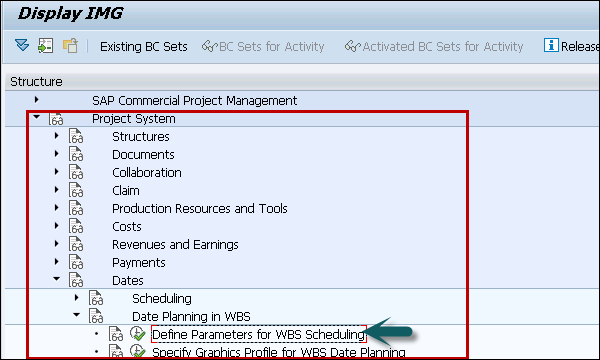
Step 2 - ในหน้าจอถัดไปคลิกรายการใหม่

Step 3 - ในหน้าต่างถัดไปคุณต้องป้อนฟิลด์ต่อไปนี้ -
Scheduling Type - เพื่อกำหนดประเภทของการตั้งเวลา
ตัวเลือกที่เป็นไปได้มีดังที่แสดงในภาพหน้าจอด้านล่าง
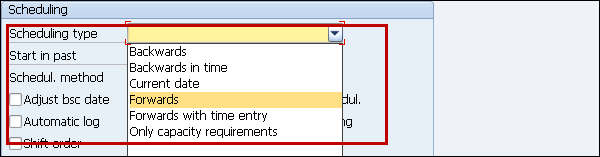
Step 4 - ในภาพหน้าจอใหม่ให้ป้อนรายละเอียดต่อไปนี้เป็น
Start in Past - ป้อนจำนวนวันที่ผ่านมาเมื่อการตั้งเวลาเริ่มต้นในอดีต
Scheduling Method - เลือกวิธีการตั้งเวลา
Reduction - เพื่อป้อนเวลานำการลดและประเภทการลดและ
สาขาอื่น ๆ ตามความต้องการของธุรกิจ

Step 5 - เมื่อคุณป้อนรายละเอียดทั้งหมดถัดไปคือการบันทึกการกำหนดค่า

ส่วนประกอบนี้ใช้ในการวางแผนและจัดการความต้องการวัสดุในโครงการและเพื่อจัดการการไหลของวัสดุในโครงการ การวางแผนความต้องการวัสดุในโครงการมาจากการจัดการวัสดุและการวางแผนและควบคุมการผลิต
การจัดหาวัสดุโดยใช้ MRP
การวิ่ง MRP หรือการวางแผนวิ่งเป็นเครื่องมือที่ใช้เพื่อเติมเต็มช่องว่างของอุปสงค์และอุปทาน ปัญหาและใบเสร็จรับเงินเรียกว่าองค์ประกอบ MRP ปัญหาต่างๆ ได้แก่ PIR, ข้อกำหนดที่ขึ้นอยู่กับ, การจองใบสั่ง, ใบสั่งขาย, การออกใบสั่งโอนหุ้นเป็นต้นใบเสร็จรับเงิน ได้แก่ ใบสั่งผลิต, ใบขอซื้อ, ใบสั่งซื้อ, ใบสั่งซื้อ, ใบสั่งผลิตที่เปิดอยู่, การรับใบสั่งโอนสต็อค, รายการกำหนดการ ฯลฯ
พารามิเตอร์ MRP
ต้องใช้พารามิเตอร์ MRP เพื่อรันการวางแผนความต้องการวัสดุเพื่อให้เป็นไปตามข้อกำหนดอิสระตามแผน (PIR) และเพื่อใช้ข้อมูลการกำหนดเส้นทาง
สามารถใช้พารามิเตอร์ MRP ที่แตกต่างกันได้
คีย์การประมวลผล
NetChange - ในระบบการรันนี้ให้พิจารณาวัสดุเหล่านั้นซึ่งได้รับการเปลี่ยนแปลงบางอย่างจากการรัน MRP ก่อนหน้านี้
NetChange in planning horizon- การดำเนินการนี้พิจารณาข้อกำหนดในขอบฟ้าการวางแผนที่กำหนดไว้ล่วงหน้าและไม่เหมือนกับการเปลี่ยนแปลงสุทธิซึ่งตรวจสอบข้อกำหนดในอนาคต ในการดำเนินการนี้ระบบจะพิจารณาเฉพาะวัสดุเหล่านั้นซึ่งมีการเปลี่ยนแปลงบางอย่างจากการรัน MRP ครั้งล่าสุด
Regenerative Planning- ในการดำเนินการนี้ระบบจะพิจารณาเนื้อหาทั้งหมดโดยไม่คำนึงถึงการเปลี่ยนแปลง ใช้เวลานานและไม่ใช่เรื่องธรรมดาในการวางแผนการผลิต
การตั้งเวลา
Basic Scheduling - คำนวณเฉพาะวันที่พื้นฐานสำหรับคำสั่งซื้อในการดำเนินการ MRP และเวลาในการผลิตสำหรับวัตถุดิบหลักที่ใช้งาน
Lead time Scheduling - ใน MRP นี้วันที่ผลิตถูกกำหนดโดยการกำหนดเวลารอคอยสินค้าสำหรับใบสั่งตามแผน
การเรียกใช้การวางแผนความต้องการวัสดุสำหรับผลิตภัณฑ์ทั้งหมด
Step 1 - การใช้งาน T-code: MD01 หรือไปที่ Logistics → Production → MRP → Planning → Total Planning → Online
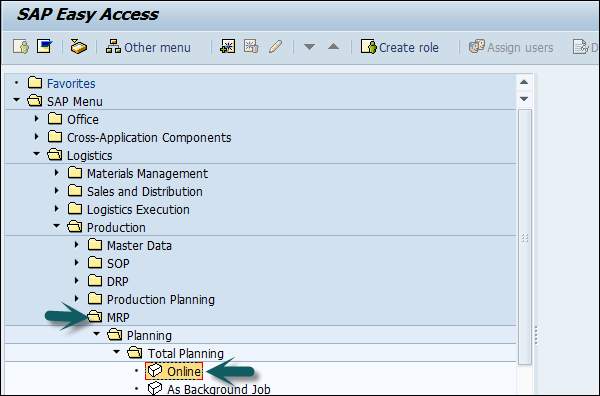
Step 2 - ในการเรียกใช้ MRP ด้วย Net Change ในขอบฟ้าการวางแผนให้ป้อนรายละเอียดต่อไปนี้
เข้าสู่โรงงานผลิตที่คุณต้องการดำเนินการ MRP
ป้อนรหัสการประมวลผลเป็น NETCH
ป้อนอินพุต 2 ในสร้างข้อกำหนดการซื้อ แสดงใบขอเสนอซื้อในช่วงเปิดทำการ
ป้อน 2 สำหรับรายการกำหนดการ
ป้อน 1 ในรายการ MRP และระบบจะสร้างรายการ MRP ที่คล้ายกับรายการหุ้น / ข้อกำหนดสำหรับการวิเคราะห์ในภายหลังของการรัน MRP ก่อนหน้า
เข้าสู่โหมดการวางแผน 3 เนื่องจากเราจะลบและสร้างข้อมูลการวางแผนทั้งหมดสำหรับวัสดุทั้งหมด
ป้อนตัวบ่งชี้การจัดกำหนดการ 2 แสดงว่า MRP จะทำการจัดตารางเวลานำและพิจารณาเวลาในการกำหนดเส้นทางเพื่อคำนวณวันที่สั่งซื้อที่วางแผนไว้
Step 3 - คลิกเครื่องหมายถูกที่ด้านบนตามที่แสดงในภาพหน้าจอด้านล่าง
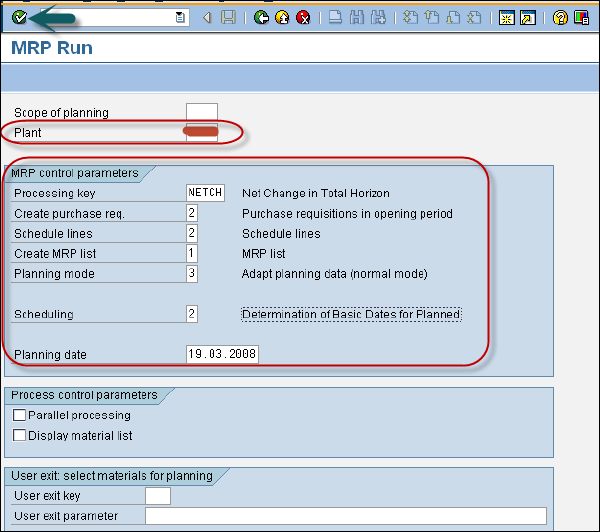
Step 4 - หากคุณแน่ใจในการรัน MRP ให้คลิกเครื่องหมายถูก
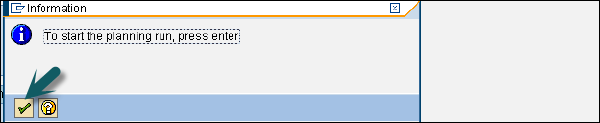
ระบบจะใช้เวลาสักครู่ในการรัน MRP และทำการคำนวณ คุณสามารถดูความต้องการวัสดุและพารามิเตอร์ที่ได้รับการพิจารณาในระหว่างการดำเนินการ
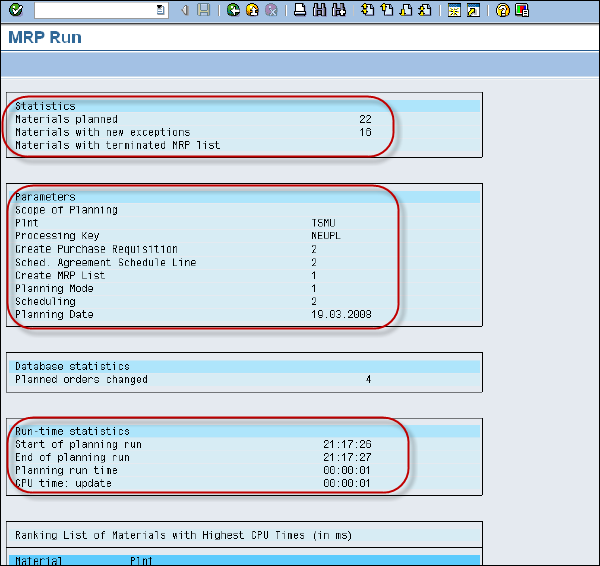
MRP ทำงานสำหรับวัสดุชิ้นเดียว
ในการดำเนินการ MRP สำหรับวัสดุชิ้นเดียว -
Step 1 - การใช้งาน T-Code: MD02 หรือไปที่ Logistics → Production → MRP → Planning → Single item Multilevel
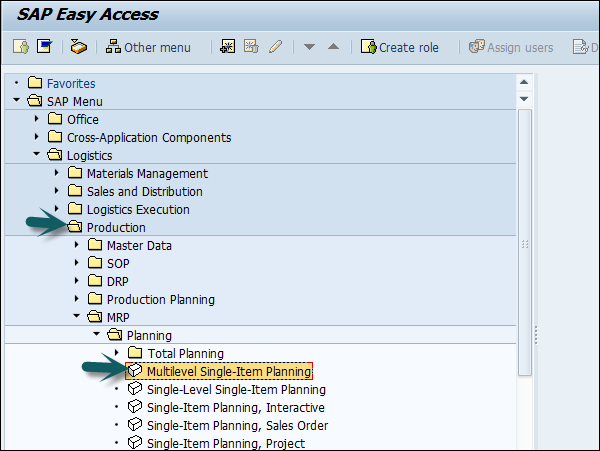
สิ่งนี้ใช้เพื่อวางแผนการวางแผนสินค้าแต่ละรายการ ป้อนหมายเลขวัสดุและโรงงาน
- คีย์การประมวลผล NETCH (การเปลี่ยนแปลงสุทธิสำหรับขอบฟ้าทั้งหมด)
- สร้างคำขอซื้อ 2
- ตารางการจัดส่ง 2
- สร้างรายการ MRP 1
- โหมดการวางแผน 3
- การตั้งเวลา 2
คลิกเครื่องหมายถูก
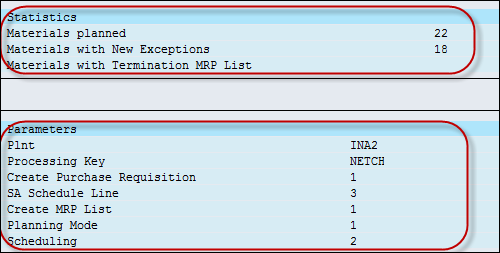
ในระบบ SAP เวอร์ชันถูกกำหนดให้เป็นสถานะของโปรเจ็กต์ ณ ช่วงเวลาหนึ่ง เวอร์ชันโครงการใช้ในการวิเคราะห์มูลค่าที่ได้รับและสำหรับการประเมินโครงการ
ฟังก์ชั่น
สามารถใช้เวอร์ชันโครงการเพื่อวัตถุประสงค์ต่อไปนี้ -
- เพื่อทำการประเมินผลทางสถิติ
- เพื่อจัดทำเอกสารสถานะของโครงการ
- เพื่อทำการเปรียบเทียบและวิเคราะห์ความคืบหน้าของโครงการ
- เพื่อทำการวิเคราะห์แนวโน้มขั้นตอนเพื่อวิเคราะห์วันที่ในโครงการและเปรียบเทียบกับข้อมูลที่วางแผนไว้ในโครงการ
ประเภทของเวอร์ชัน
มีประเภทโครงการที่แตกต่างกันในระบบโครงการ พวกเขาคือ -
Project Versions - เพื่อเปรียบเทียบสถานะโครงการในช่วงเวลาที่กำหนด
Plan Versions - สิ่งนี้ถูกฟ้องเพื่อจัดเก็บแผนต้นทุนที่แตกต่างกันสำหรับโครงการ
Selection Versions - ใช้เพื่อดำเนินการประมวลผลพื้นหลังและบันทึกข้อมูลโครงการที่ตรงกับเกณฑ์การคัดเลือกบางอย่าง
ในตารางด้านล่างนี้คุณสามารถดูคุณสมบัติต่างๆในโครงการที่เวอร์ชันข้างต้นรองรับในระบบ SAP
| ฟังก์ชัน | เวอร์ชันแผน | เวอร์ชันโครงการ | เลือกเวอร์ชัน | เวอร์ชันจำลอง |
|---|---|---|---|---|
| เพิ่มลงในเวอร์ชัน | ใช่ | ใช่ | ไม่ | ใช่ |
| เปรียบเทียบเวอร์ชัน | ใช่ | ใช่ | ไม่ | ใช่ |
| จำกัด การเลือก | ใช่ | ใช่ | ไม่ | |
| มีข้อมูลต้นทุนสรุป | ใช่ | ใช่ | ใช่ | ใช่ |
ในระบบ SAP ระบบสารสนเทศโครงการใช้เพื่อตรวจสอบและควบคุมข้อมูลหลักของโครงการ ช่วยให้คุณวิเคราะห์แต่ละโครงการส่วนของโครงการหรือหลายโครงการ
การวิเคราะห์รวมถึงการสร้างรายงานภาพรวมที่แตกต่างกันและรายงานระดับล่วงหน้าที่มีรายละเอียดระดับต่างๆ รายงานเหล่านี้ตรงตามเมตริกที่จำเป็นโดยเป็นส่วนหนึ่งของข้อมูลการจัดการโครงการ
ฟังก์ชั่นที่สำคัญ
หน้าที่สำคัญคือ -
ข้อมูลจาก Project Information System สามารถโอนไปยัง Business warehouse ในระบบ SAP
ระบบ BW ใน SAP รวบรวมข้อมูลจากพื้นที่ต่างๆในธุรกิจของคุณและเปลี่ยนเป็นรายงานที่ใช้งานได้สำหรับผู้จัดการโครงการ
เมื่อใช้ระบบข้อมูลโครงการคุณสามารถเรียกใช้รายงานมาตรฐานในระบบหรือสามารถสร้างรายงานของตัวเองเพื่อตอบสนองงานและข้อมูลที่เฉพาะเจาะจง
รายงานเหล่านี้สามารถแสดงได้โดยตรงและพร้อมใช้งานในระบบข้อมูลโครงการหรือคุณสามารถเรียกใช้เป็นงานพื้นหลัง
การวิเคราะห์รายงานรวมถึงการพิจารณาสาขาและหน้าที่ต่างๆของโครงการ
ตัวอย่าง
คุณสามารถส่งรายงานทางอีเมลวางไว้ในไดรฟ์ที่แชร์หรือพิมพ์รายงานเพื่อแจกจ่ายเอกสาร
คุณสามารถใช้เทมเพลตรายงานเพื่อให้รายละเอียดในระดับต่างๆสรุปข้อมูลและข้อมูลประวัติด้วยค่าคีย์ ข้อมูลในอดีตประกอบด้วยข้อมูลจากกระบวนการต่อไปนี้ -
- Controlling
- ความคืบหน้าโครงการ
- ทรัพยากรโครงการ
- ข้อกำหนดและการวางแผนวัสดุ
ประเภทของรายงาน
คุณสามารถใช้รายงานประเภทต่อไปนี้โดยใช้ Project Information System
รายงานทางเทคนิค
Project Information System ใน SAP PS ช่วยให้คุณจัดการและควบคุมโครงการของคุณในทางเทคนิค
สิ่งนี้ช่วยให้คุณสามารถเลือกวัตถุทั้งหมดหรือวัตถุเฉพาะในระบบ - WBS, เครือข่าย, ข้อความ PS และวัสดุ ฯลฯ เพื่อตรวจสอบสถานะปัจจุบันและการใช้งานในลำดับชั้นเครือข่ายโครงการ สิ่งนี้ช่วยให้คุณเห็นสถานะของโครงการตามวัตถุต่างๆ
เมื่อใช้ระบบข้อมูลโครงการคุณสามารถตรวจสอบข้อมูลที่เกิดขึ้นกับโครงการปัจจุบันตลอดจนข้อมูลในที่เก็บถาวรเพื่อดูข้อมูลในอดีตและบทเรียนที่ได้เรียนรู้
คุณสามารถป้อนค่าในตัวกรองเพื่อสร้างรายการโครงสร้างซึ่งสามารถใช้เพื่อดูกราฟิกหรือเพื่อย้ายข้อมูลไปยังเครื่องมือการจัดการโครงการต่างๆ
รายงานเชิงพาณิชย์
คุณสามารถดูรายงานเชิงพาณิชย์ต่างๆที่เกี่ยวข้องกับความคืบหน้าของโครงการในระบบ SAP PS
รายงานองค์ประกอบต้นทุนเพื่อดูต้นทุนและรายได้เพื่อสรุปรายการโฆษณา
ในการตรวจสอบขั้นตอนมูลค่าทั้งหมดในโครงการคุณสามารถใช้รายงานลำดับชั้นต้นทุน / รายได้และการชำระเงิน รายงานลำดับชั้นการชำระเงินประกอบด้วยข้อมูลที่เกี่ยวข้องกับการเจาะลึก
หากต้องการแสดงมูลค่าตามจริงแผนความมุ่งมั่นและงบประมาณคุณสามารถใช้รายงานรายการโฆษณา
ในตารางต่อไปนี้คุณสามารถดูองค์ประกอบต้นทุนและรายงานตามลำดับชั้นได้เล็กน้อยภายใต้ระบบข้อมูลโครงการและข้อมูลตามลำดับ
| ข้อมูล | ประเภทรายงาน |
|---|---|
| เดบิตและเครดิตตามวัตถุ | องค์ประกอบต้นทุน |
| เครดิตจากการชำระบัญชี | องค์ประกอบต้นทุน |
| ตัวเลขสำคัญทางสถิติ | องค์ประกอบต้นทุน |
| รายละเอียดค่าจริงแผนและความมุ่งมั่นตามวัตถุ | องค์ประกอบต้นทุน |
| การวางแผนงบประมาณและต้นทุน | รายงานลำดับชั้น |
| คำสั่งซื้อที่เข้ามา | รายงานลำดับชั้น |
| เปิดคำสั่งซื้อ | รายงานลำดับชั้น |
รายงานทรัพยากร
ระบบสารสนเทศโครงการให้คุณรายงานต่างๆเกี่ยวกับการใช้ทรัพยากรและการจัดการกำลังการผลิต
- ข้อกำหนดความจุ
- โหลดความจุพร้อมมุมมองตัวแปร
- การวางแผนกำลังคน
- โหลดความจุด้วยมุมมองศูนย์งาน
หากต้องการดูรายงานเหล่านี้ SPRO → IMG →ระบบโครงการ→ระบบสารสนเทศ→ทรัพยากร

หากต้องการเข้าถึงรายงานทั้งหมดคุณสามารถเลื่อนไปที่ Project System ในเมนู SAP Easy access ภายใต้ระบบโครงการคุณมีระบบสารสนเทศ
หากต้องการดูรายงานเหล่านี้ไปที่ SPRO → IMG →ระบบโครงการ→ระบบสารสนเทศ
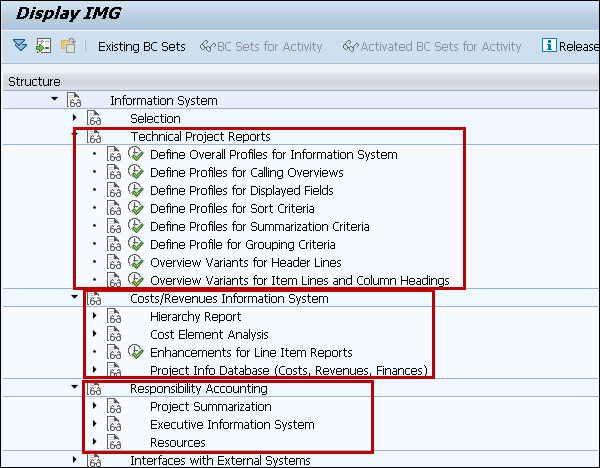
คุณยังสามารถเข้าถึงรายงานการจัดการสินค้าคงคลังและวัสดุต่างๆในระบบข้อมูลโครงการ
- ใบสั่งซื้อ
- สรุปข้อตกลง
- ส่วนที่หายไป
- ข้อกำหนดที่ตรึงไว้
- รายการหุ้น / ข้อกำหนด
ที่ปรึกษา SAP PS ต้องมีความรู้เกี่ยวกับฟังก์ชันและการกำหนดค่าระบบโครงการที่จำเป็นทั้งหมดในระบบ SAP ECC
ที่ปรึกษาควรมีประสบการณ์ที่เกี่ยวข้องในด้านต่อไปนี้ -
ประสบการณ์การใช้งาน SAP PS: ประสบการณ์การติดตั้งแบบ end-to-end ในโดเมนต่างๆเช่นการธนาคารการผลิตโยธาหรืออุตสาหกรรมอื่น ๆ
มีความรู้ในการกำหนดค่าโครงสร้าง PS เป็นอย่างดี: WBS, Network, Milestones, Cost Planning, Budgeting, Material Requirement Planning, Project Quote, Time sheets, Goods Issues, and other project management activities in SAP PS
ต้องมีการใช้งานแบบ end-to-end อย่างน้อยสองครั้ง
ประสบการณ์เกี่ยวกับวงจรโมดูล PS ที่สมบูรณ์ตั้งแต่การสร้างโครงการจนถึงการชำระบัญชี
บูรณาการความรู้กับ CO, FI และ MM, SD และ PP
ต้องมีความเชี่ยวชาญในการจัดการปัญหา / ฟังก์ชันการสนับสนุน
ดำเนินการรวบรวมความต้องการของผู้ใช้พิมพ์เขียวและการออกแบบเอกสาร ปฏิบัติตามแนวทางปฏิบัติที่ดีที่สุดและฟังก์ชัน SAP ในระบบ